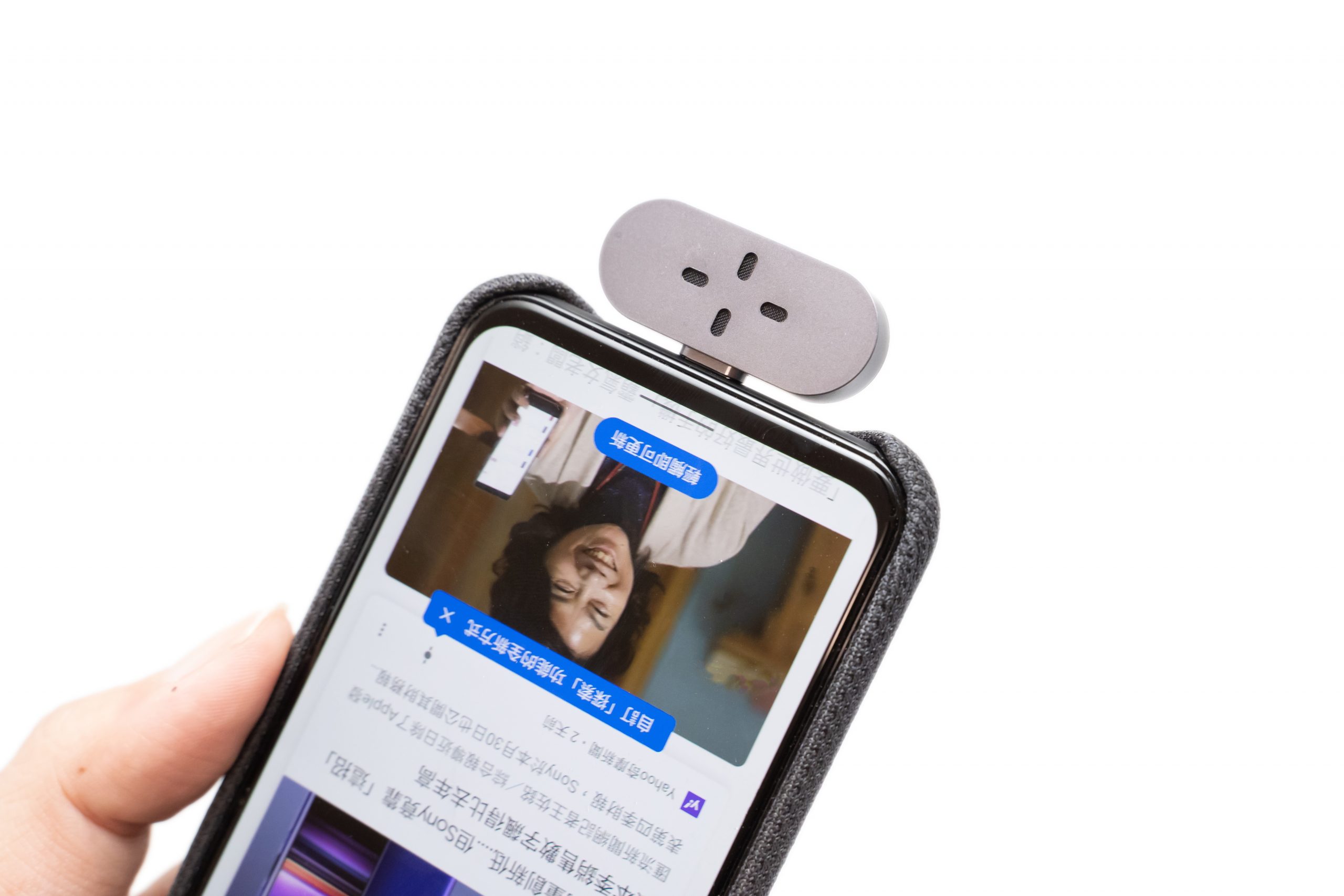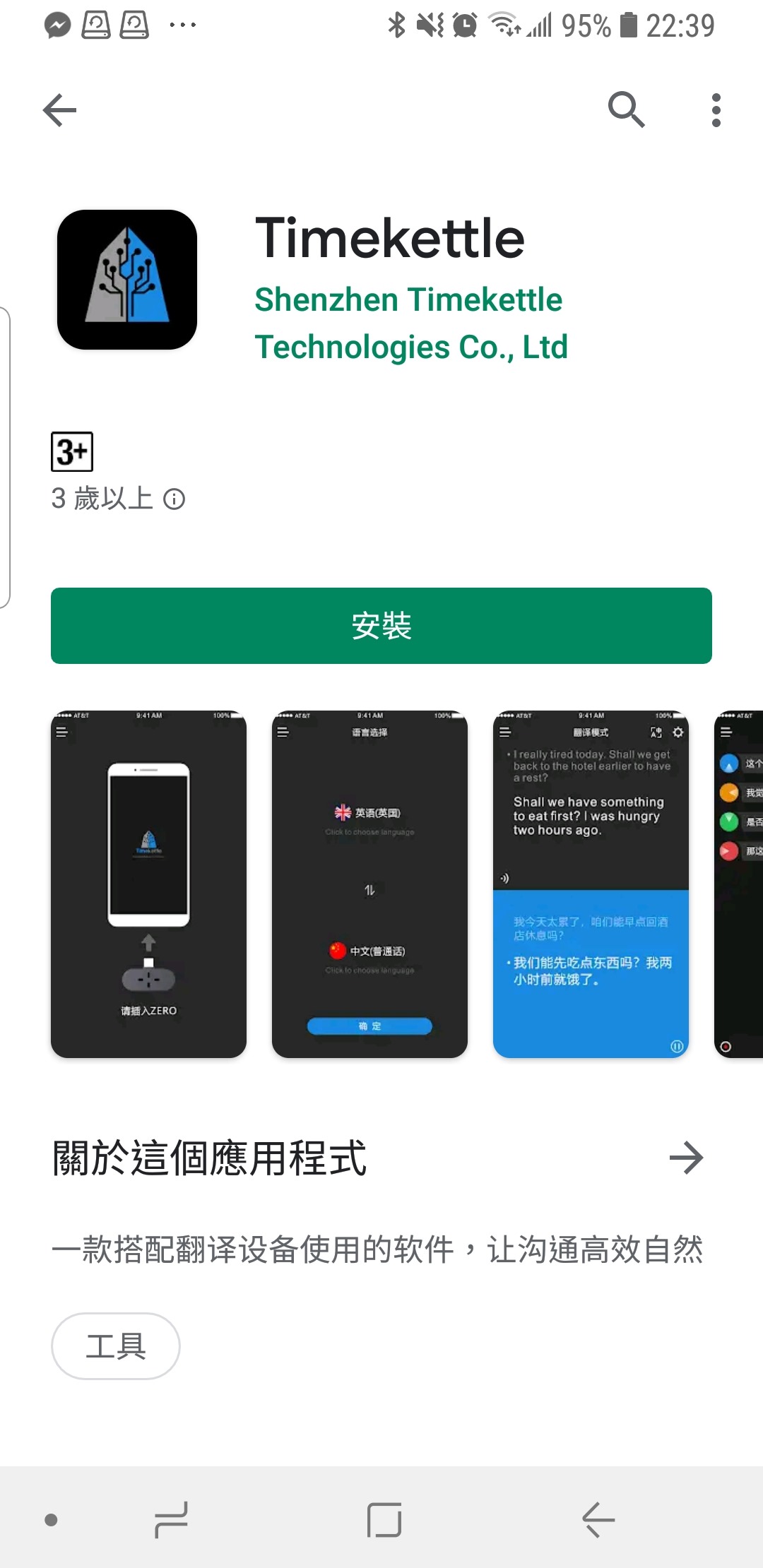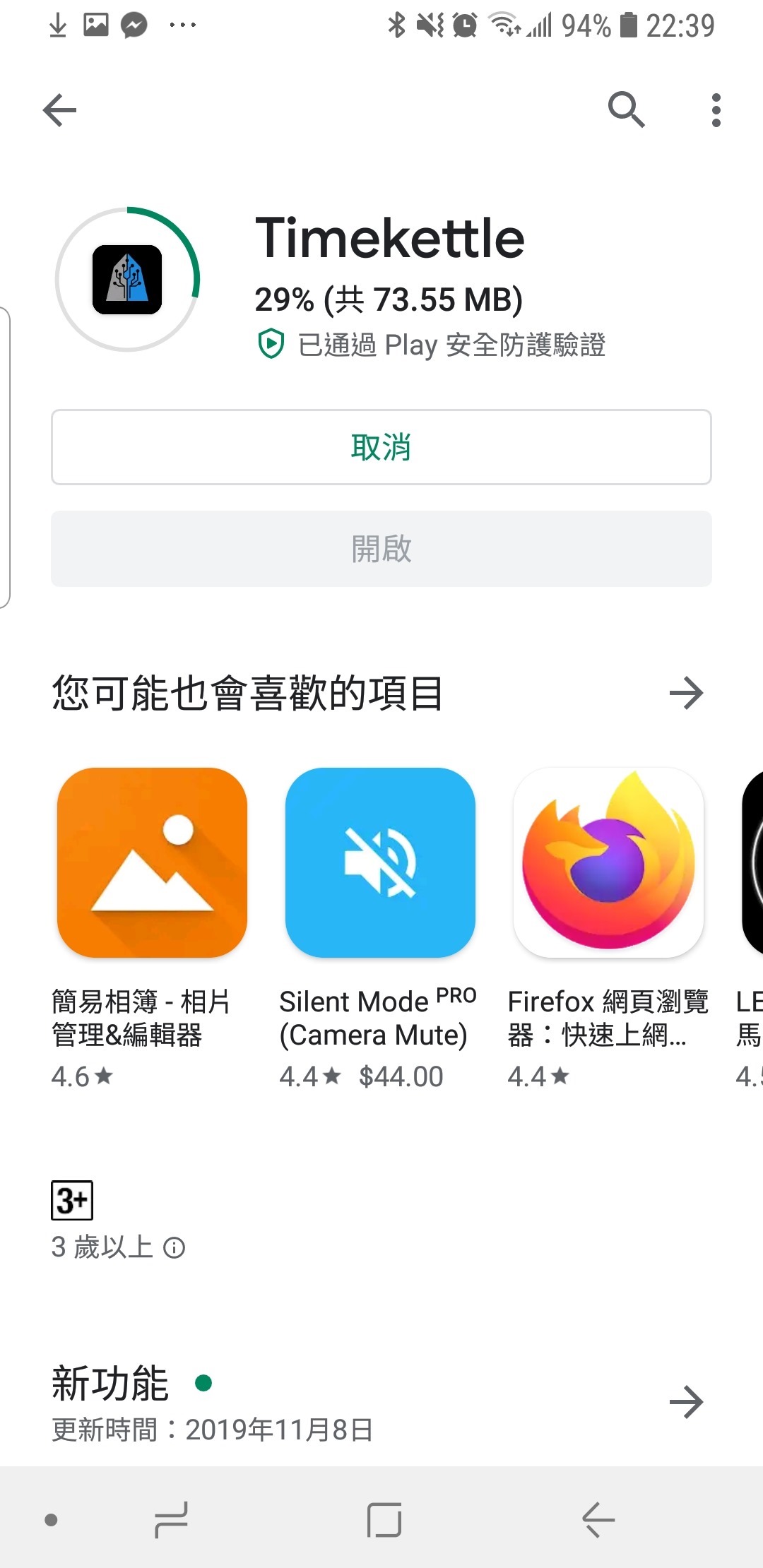細緻精巧方便攜帶沒有之一 全球最小 ZERO 多功能翻譯機開箱評測
常看阿輝文章的人都知道,因為工作因素,阿輝時常在全世界跑來跑去的,在國外基本上最麻煩的就是語言問題,大到買東西殺價、小到點餐問廁所在哪,這些都需要用到語言來溝通,近年因為科技進步,即時的語言翻譯機其實非常的多種,只是接觸這麼多翻譯機,像 ZERO 多功能翻譯機這樣精巧的,阿輝還真的是前所未見。
ZERO 多功能翻譯機重點特色
卡片大小!全球最小 ZERO 多功能翻譯機開箱
說 ZERO 多功能翻譯機精巧還真的不是隨便說說的,就算加入原廠提供的收納卡,整體也才只有信用用卡大小(果然是收納卡)。
而在 ZERO 多功能翻譯機收納卡的背後,則可以看到一句「Communication is Connection」的標語,想要強調透過他們來進行溝通就不會有問題。
有人或許會很在意它的厚度,但其實…真的很薄,這樣看就可以知道其實在於攜帶上根本不會有任何的負擔。
事實上,你也可以選擇把 ZERO 多功能翻譯機放在你的皮夾內,皮夾預設的卡槽基本上都可以放置沒有問題的,畢竟它的大小只有信用卡大小,只是比一般卡片稍微厚了一點。
收納卡的部分是採取磁吸式的設計,所以你只要稍微用力,就可以把 ZERO 多功能翻譯機拿出來。而在這邊可以很清楚的看到, ZERO 多功能翻譯機上面有四個陣列式指向性麥克風,除了透過他進行我們說話的收音外,這個麥克風也有降噪功能,在特定的模式狀況下,降噪功能會自動啟動,提高收音時的辨識程度。
想要使用 ZERO 多功能翻譯機的話,只需要把它直接接上手機,然後搭配專用的 APP 就可以使用囉。而也由於他必須透過手機來進行使用,所以 ZERO 多功能翻譯機有 USB Type-C 與 Lightning 接頭兩種版本,而阿輝這次拿到的就是 USB Type-C 的版本。
不只有翻譯!ZERO 多功能翻譯機功能完整介紹
其實剛剛提到 ZERO 多功能翻譯機必須要接在手機上的時候,應該就有聰明的讀者猜到「是不是要裝 APP?」沒錯! ZERO 多功能翻譯機的本體,說穿了就是一個「可以四方向收音的指向性麥克風」,而其完整的功能則必須要在手機上安裝了官方的 APP 之後才能完全的開啟。所以,我們先到 Google Play 搜尋「Timekettle」來進行安裝。
安裝完畢後,就把 ZERO 多功能翻譯機插上手機,打開軟體之後就可以開始使用囉,接下來我們來針對他每個功能做詳細的介紹。
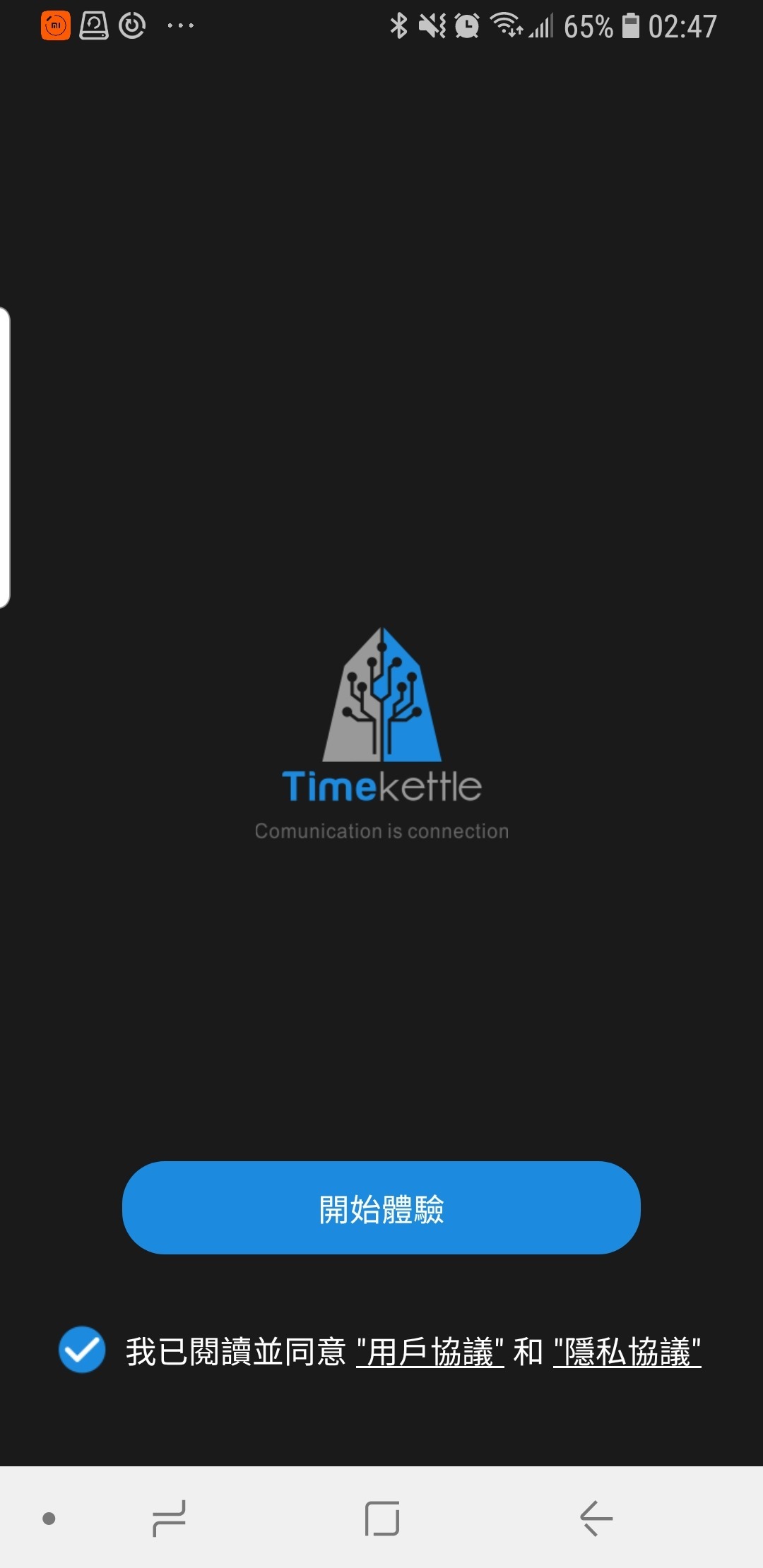
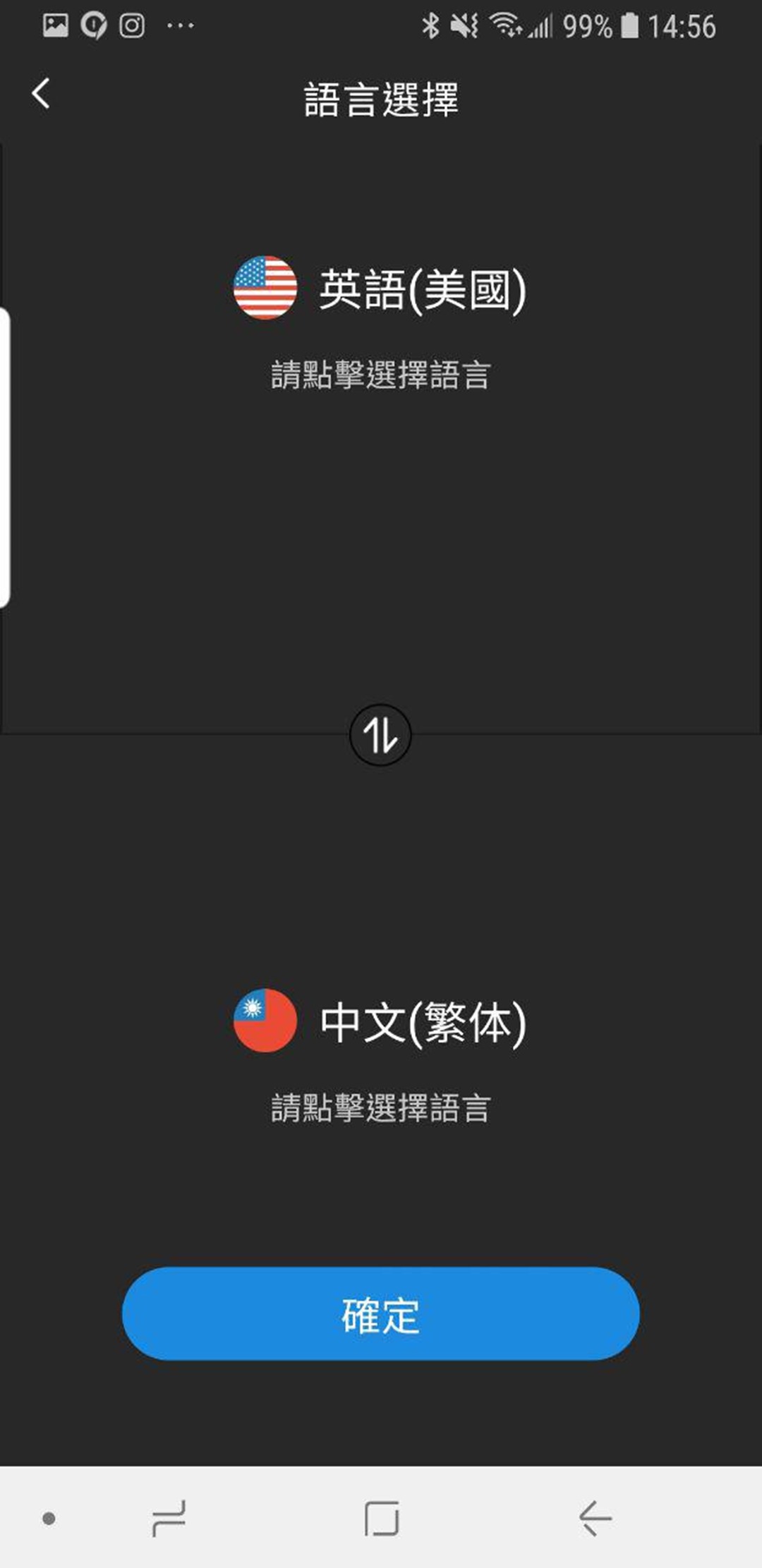
翻譯模式
預設打開軟體後,首先就會進入翻譯模式,系統會要求你先設定好你要使用的語言,比如說你要用日文翻中文,那麼就是點選上面的英文的區塊,進入到語言選擇的列表,找到日文,點選後就可以開始翻譯。
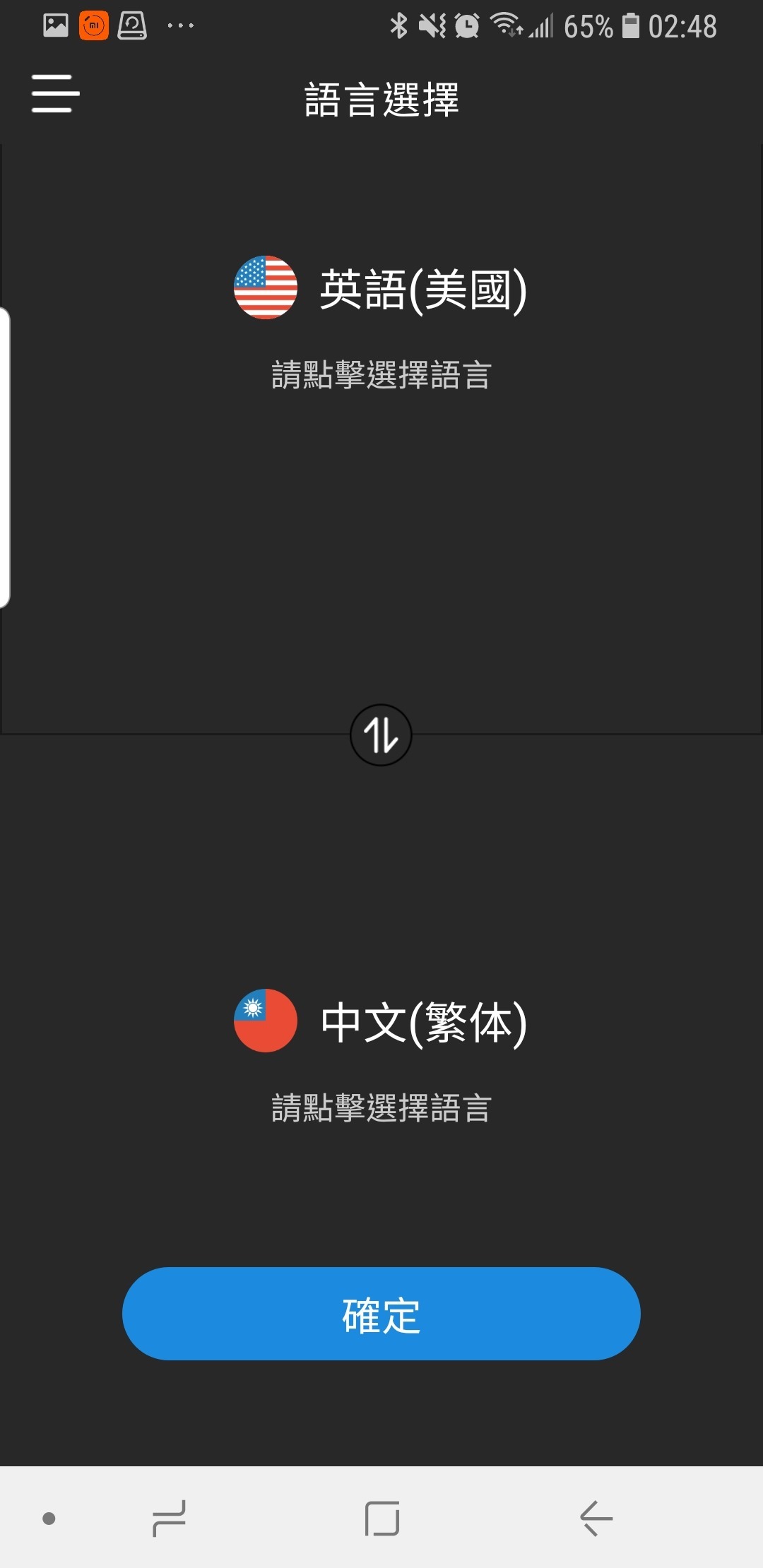
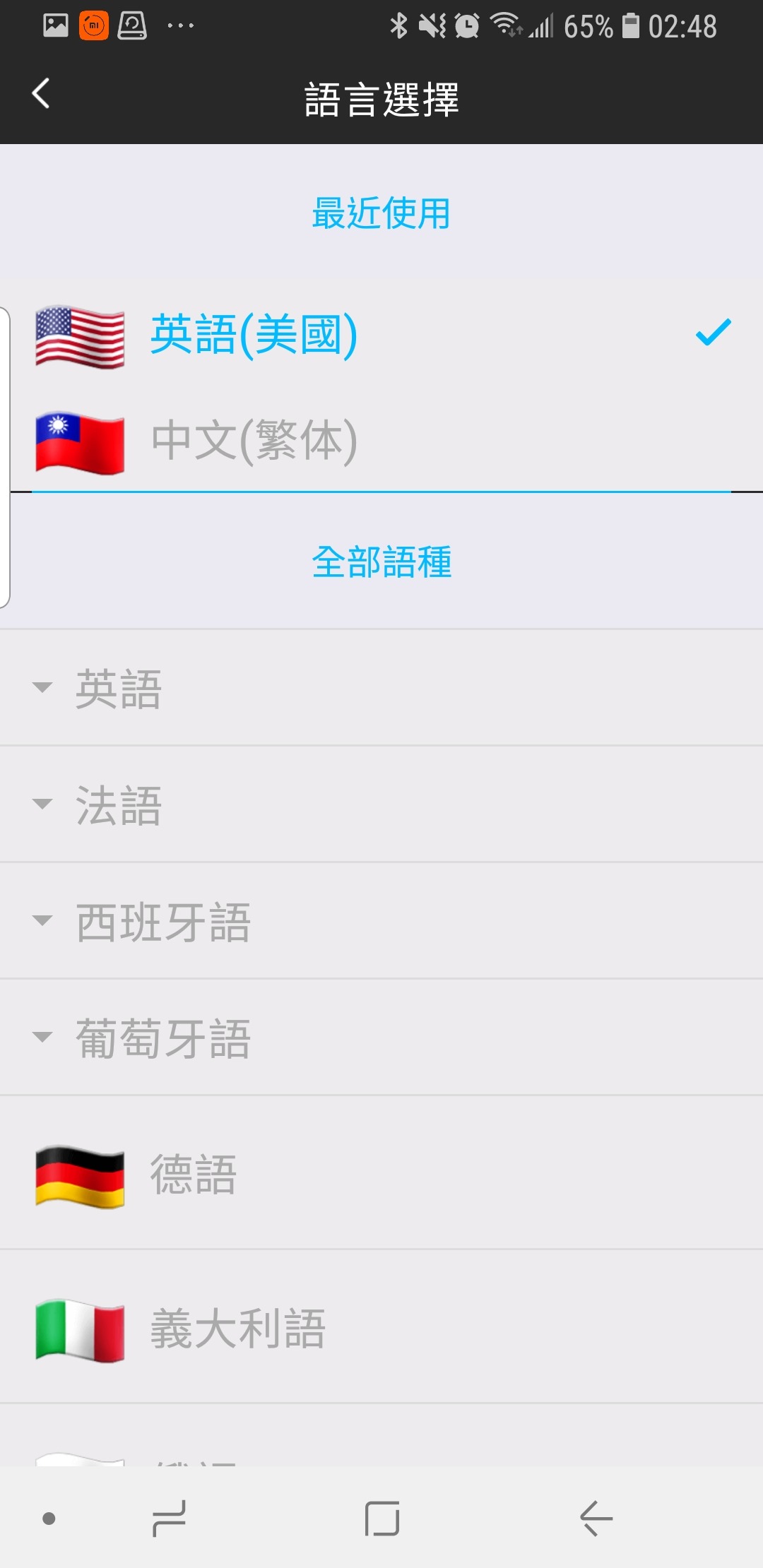
在 ZERO 多功能翻譯機中,共計可以進行 40 種的語言翻譯。
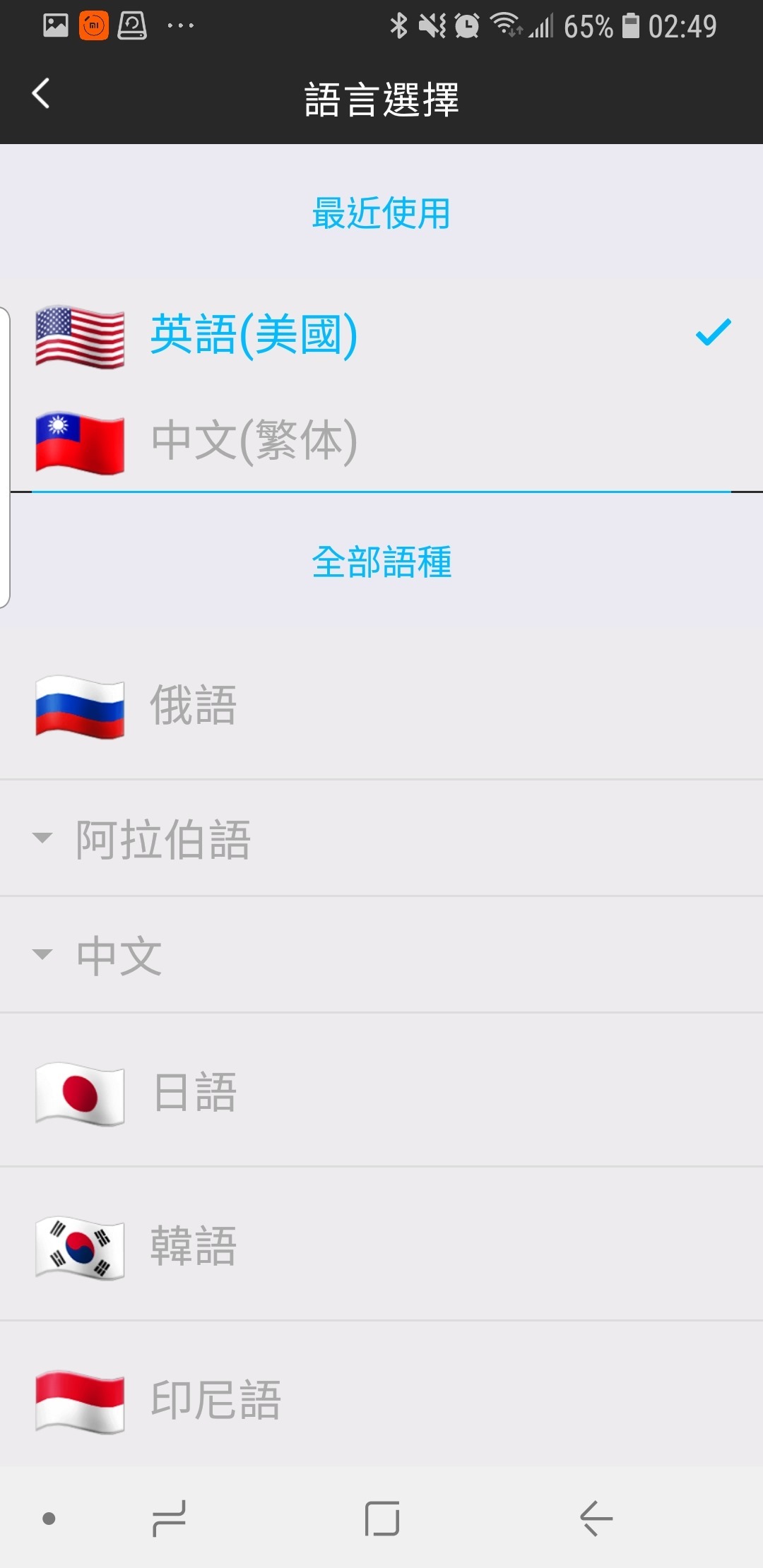
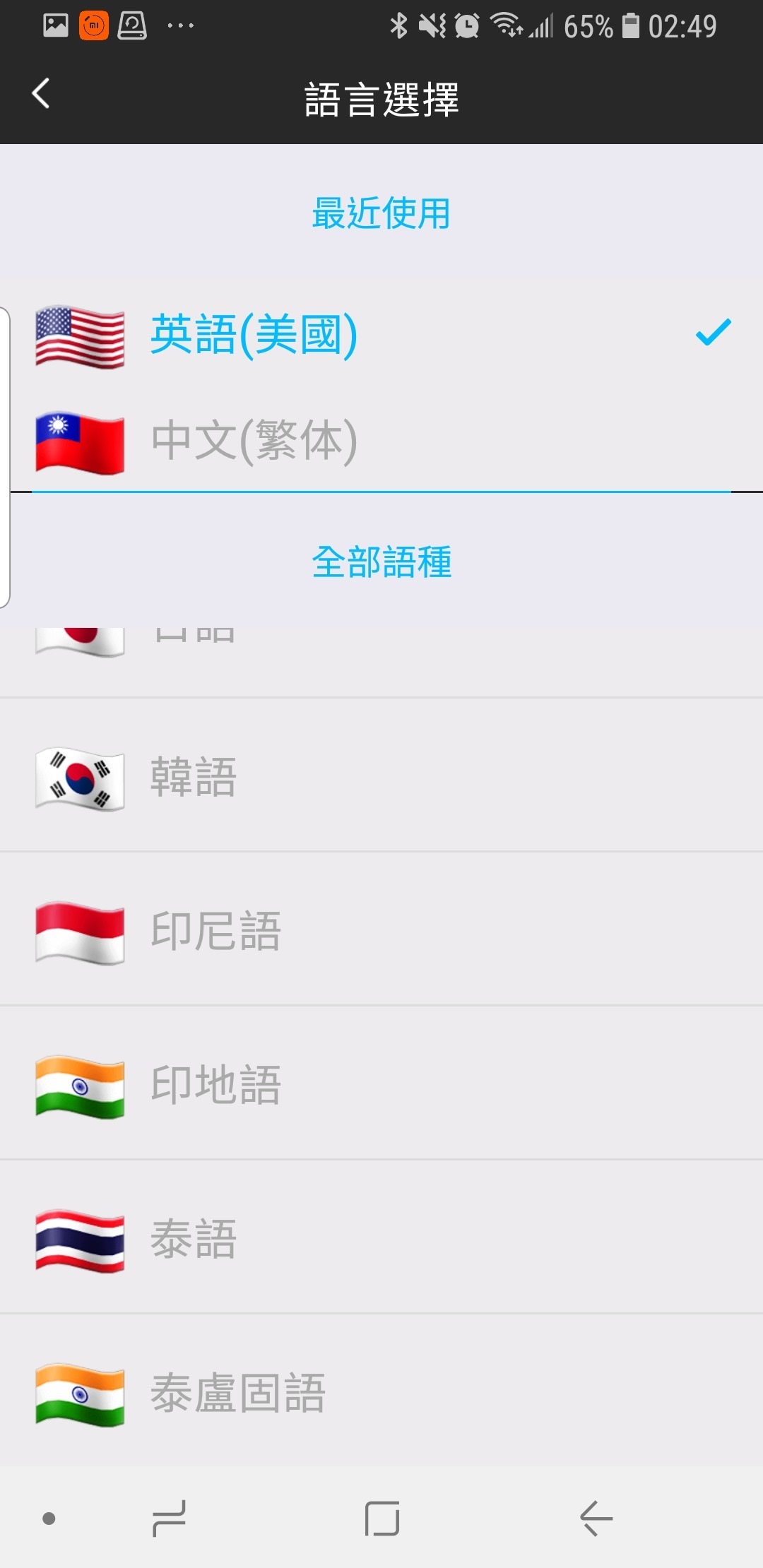
其中對於部份語言,甚至有不同國家的翻譯可以選擇。像是英文、法文,甚至連中文都有分成繁體、簡體,還有粵語三種,非常的厲害。
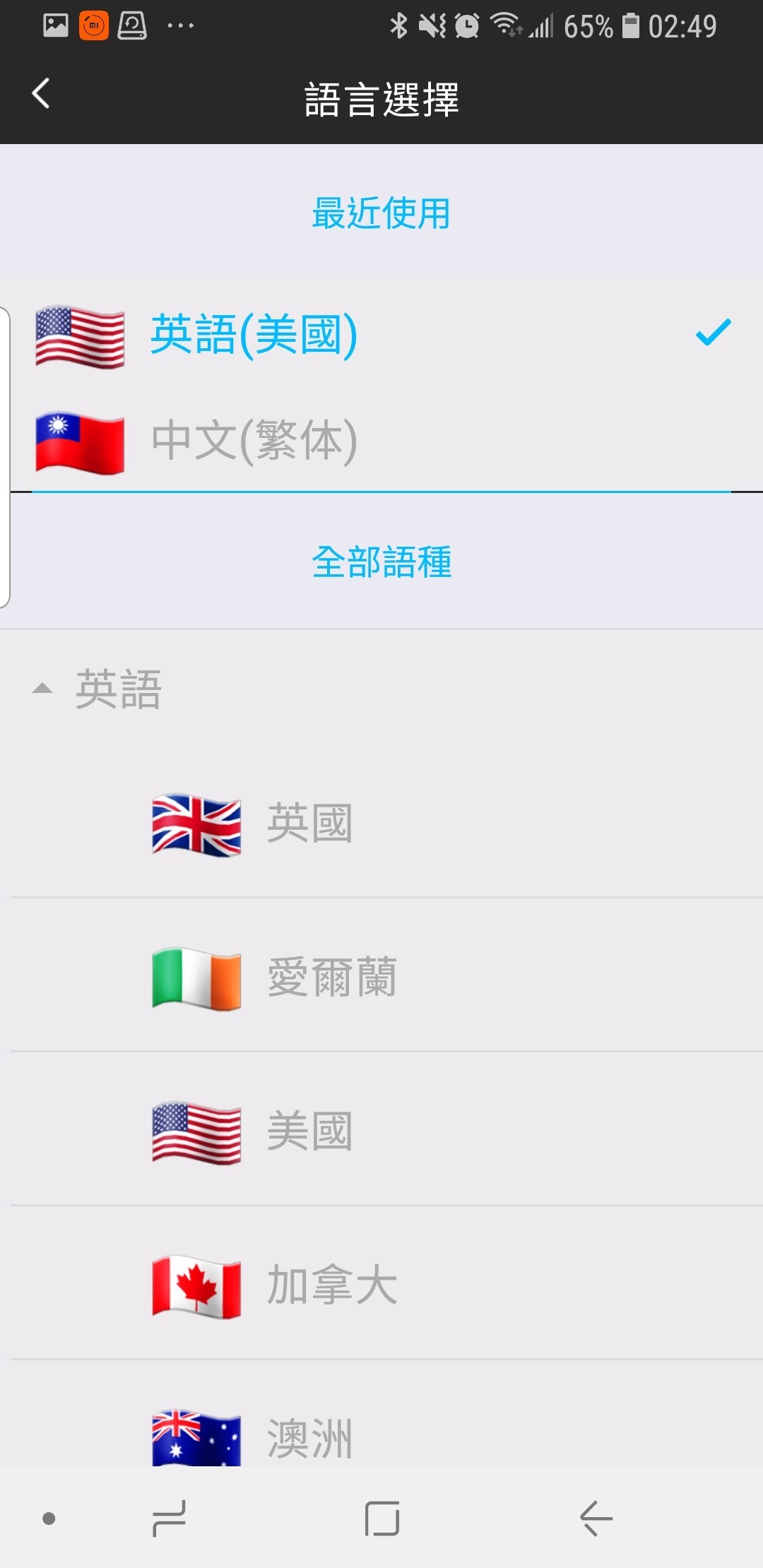
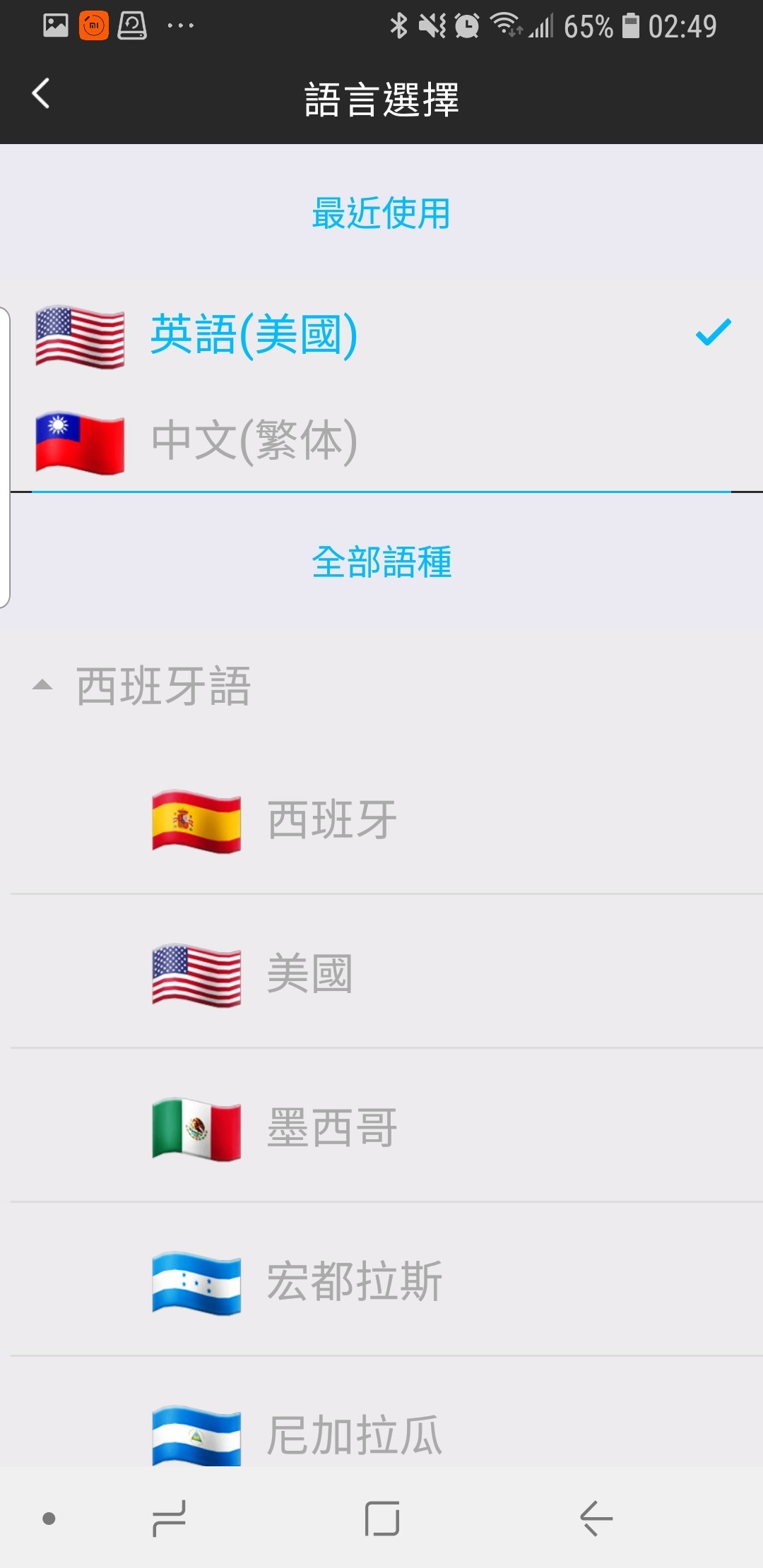
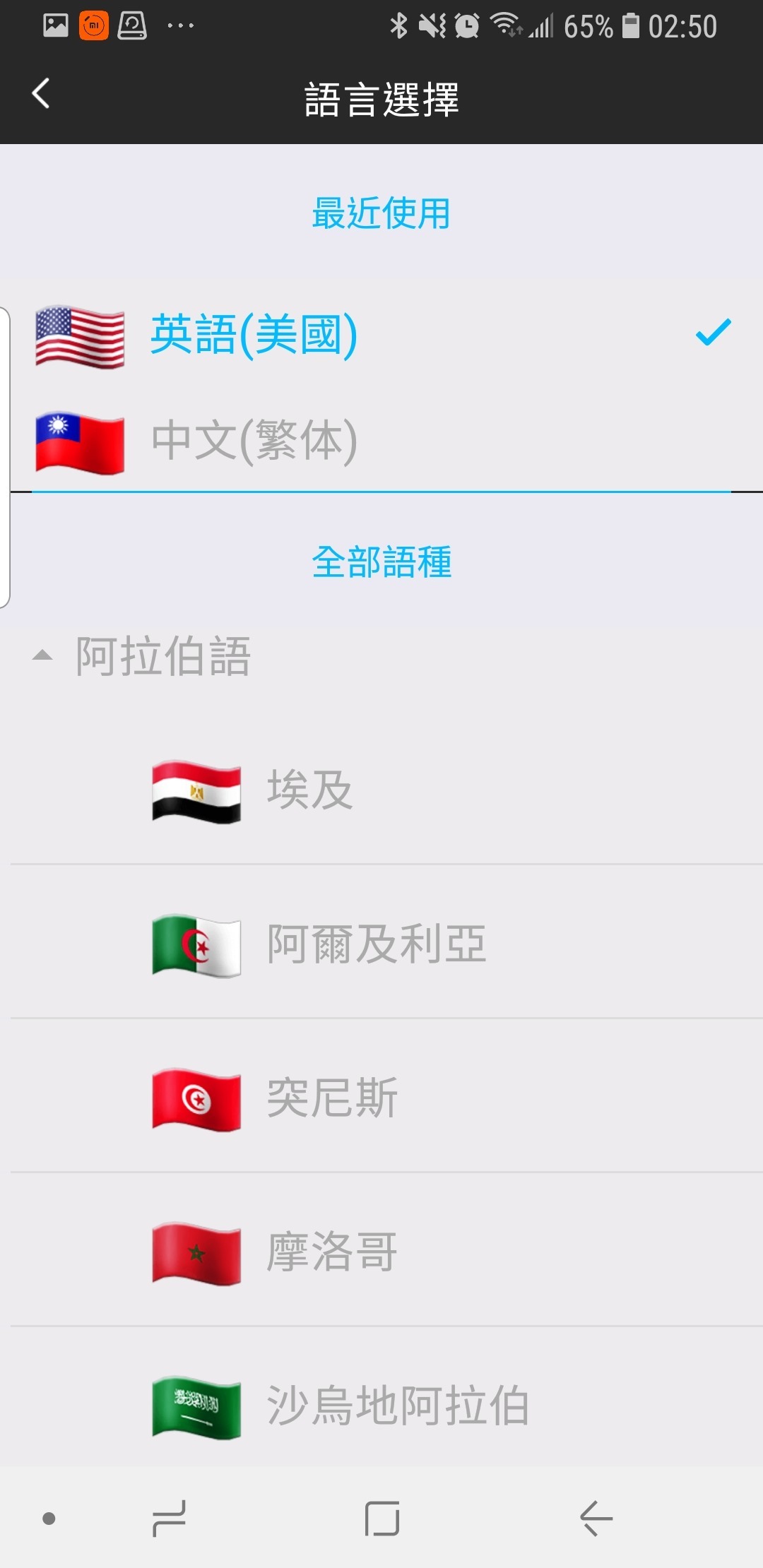
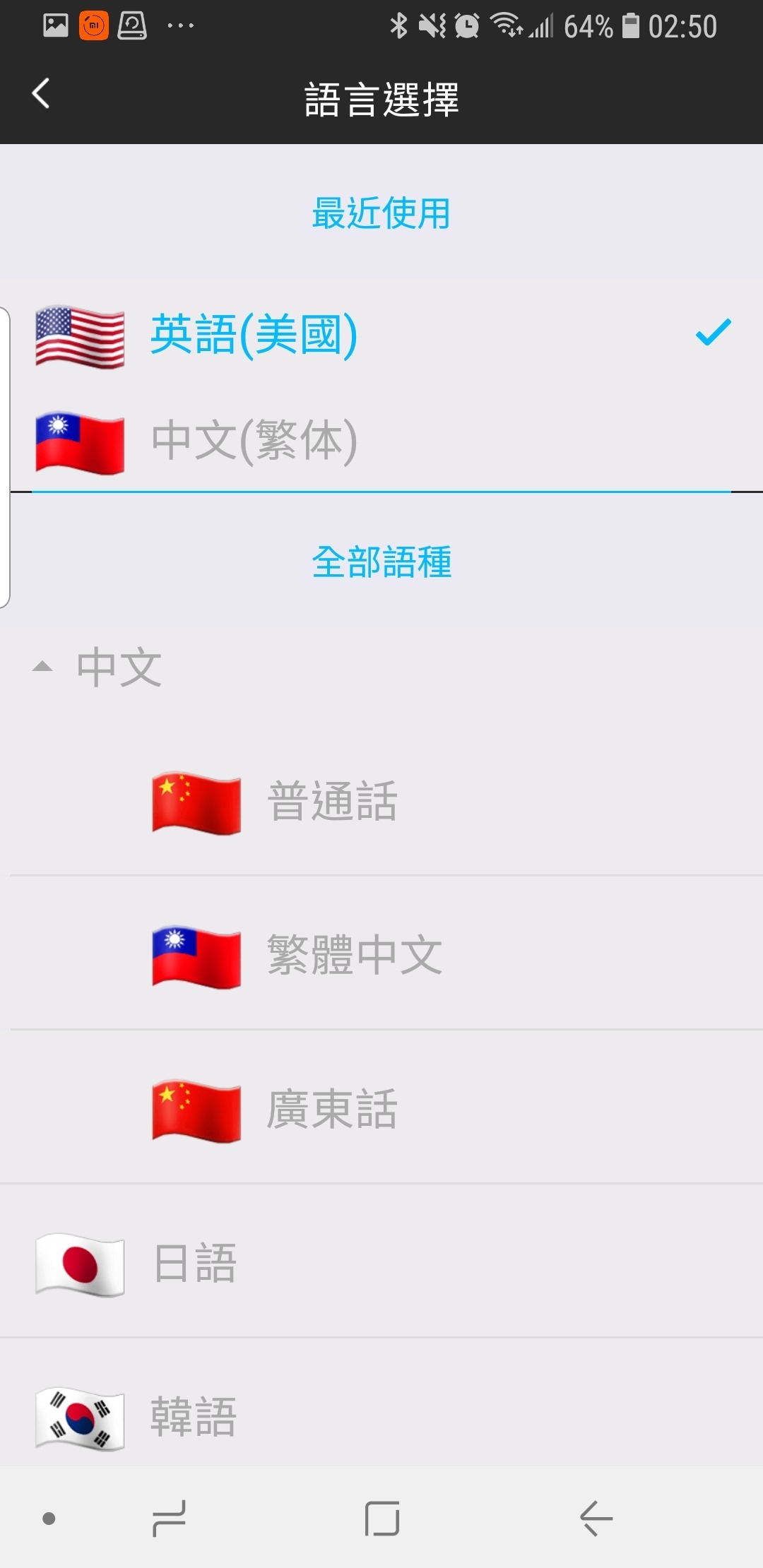
當你選擇好語言之後,點選下方的確定就可以開始進行翻譯了。
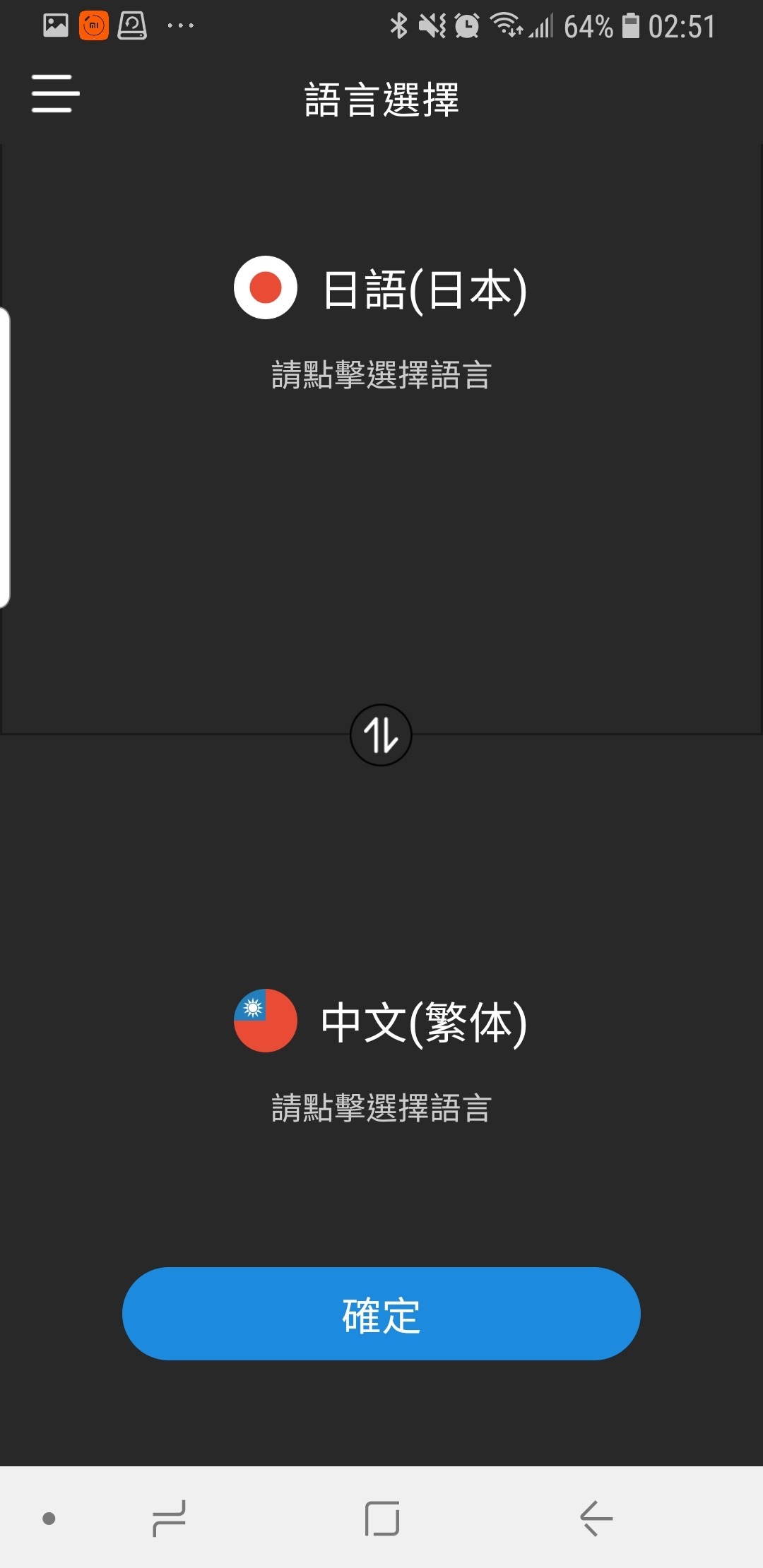
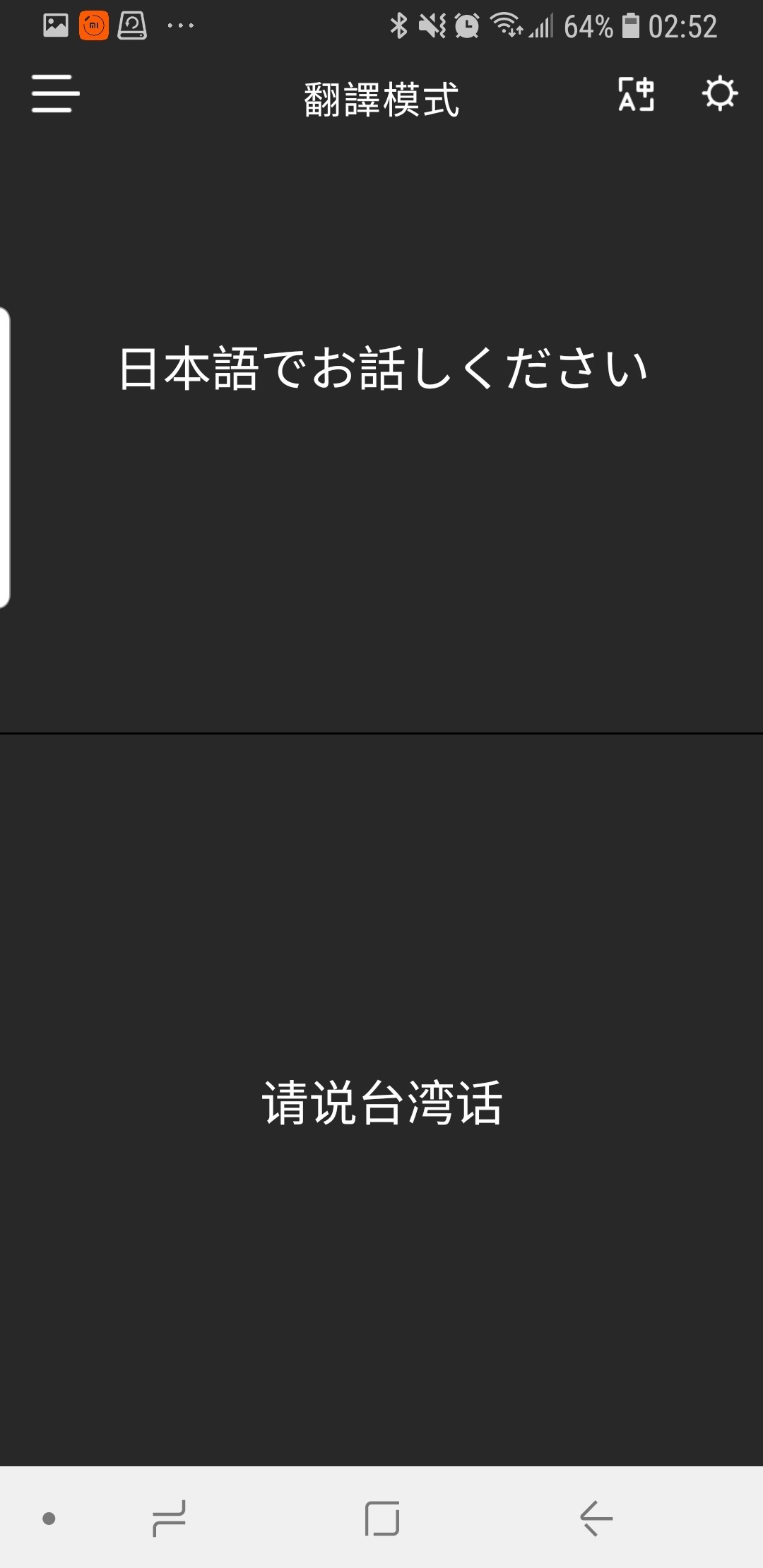
在使用上,ZERO 多功能翻譯機有特別要求的收音角度,在每一次切換功能的時後系統都會提醒你,記得要照著使用,否則他有可能會誤判喔。
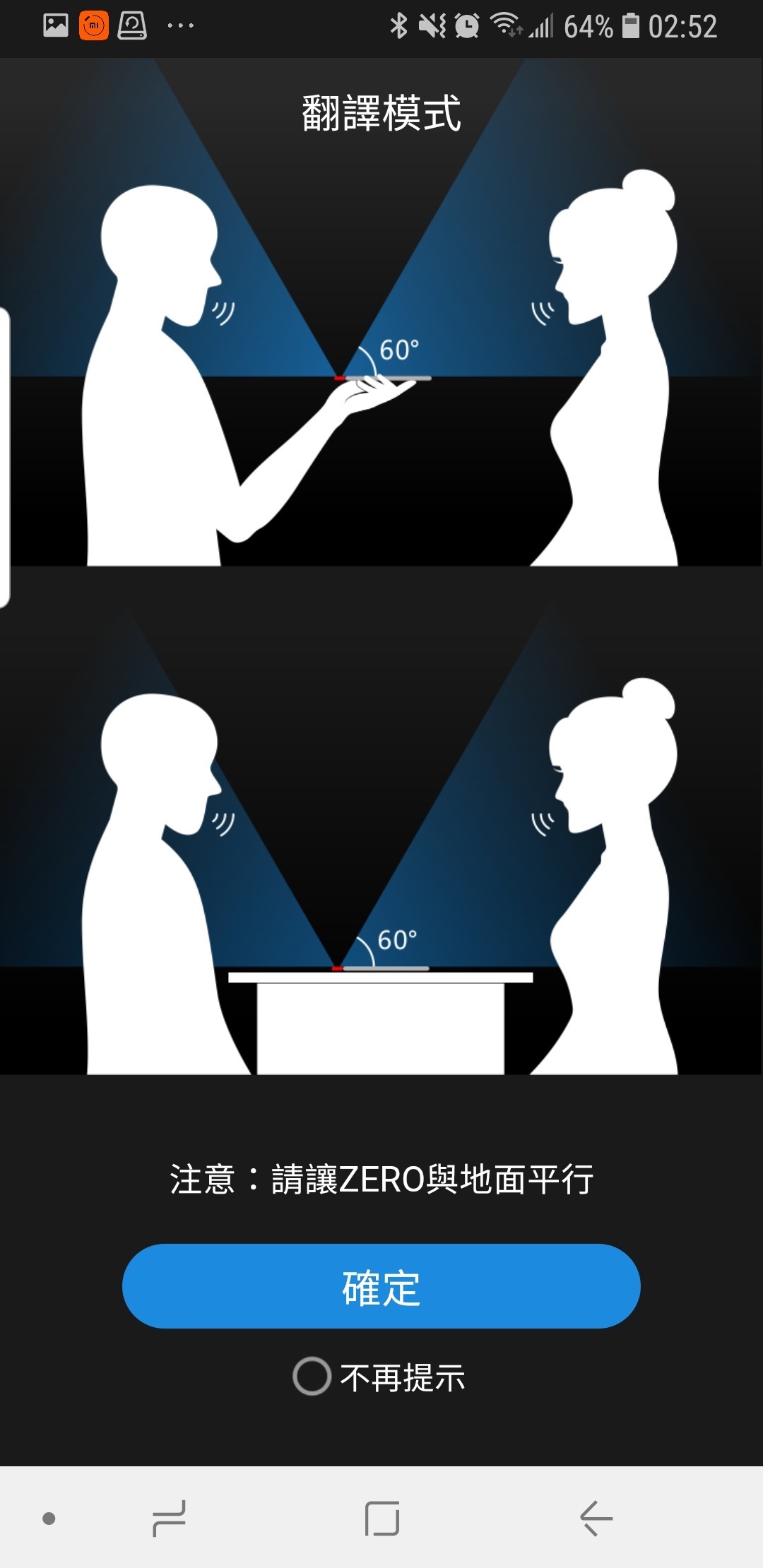
在使用上,當你或者是對方正在說話的時候,相對應的格子就會變成藍色的狀態,代表他正在偵測對話內容。偵測完成之後他就會進行翻譯,同時間使用語音方式說出翻譯後的內容。
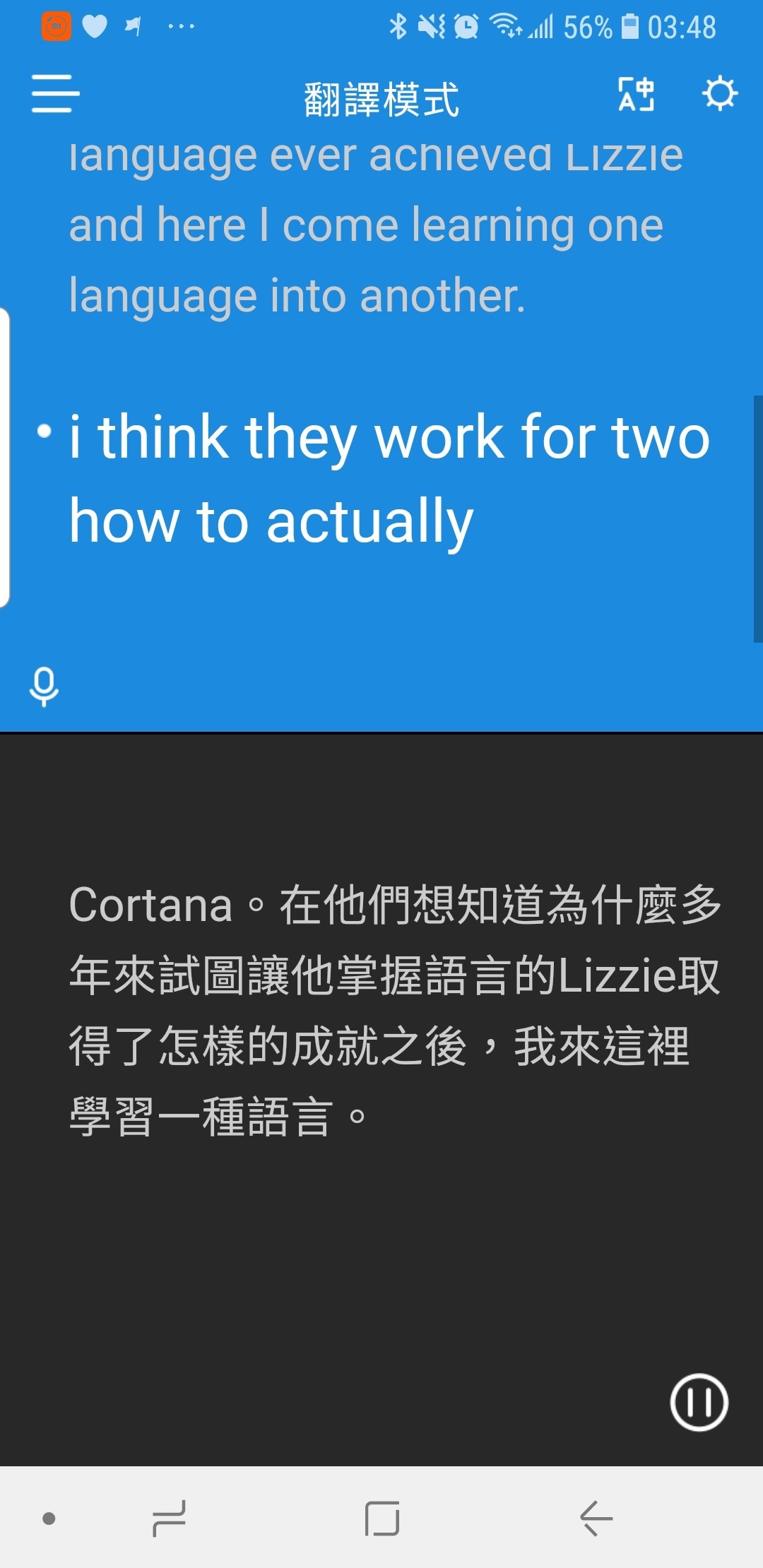
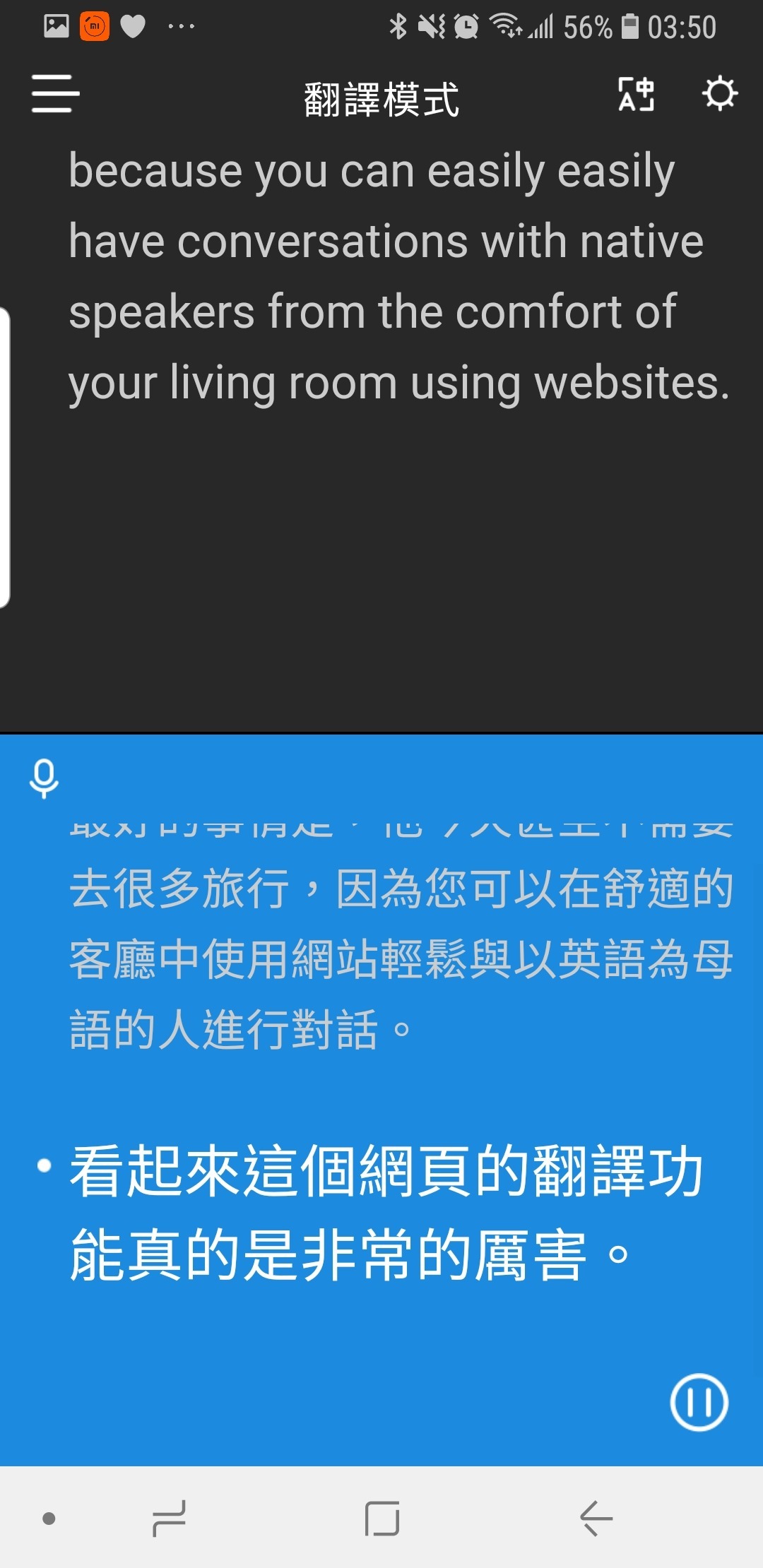
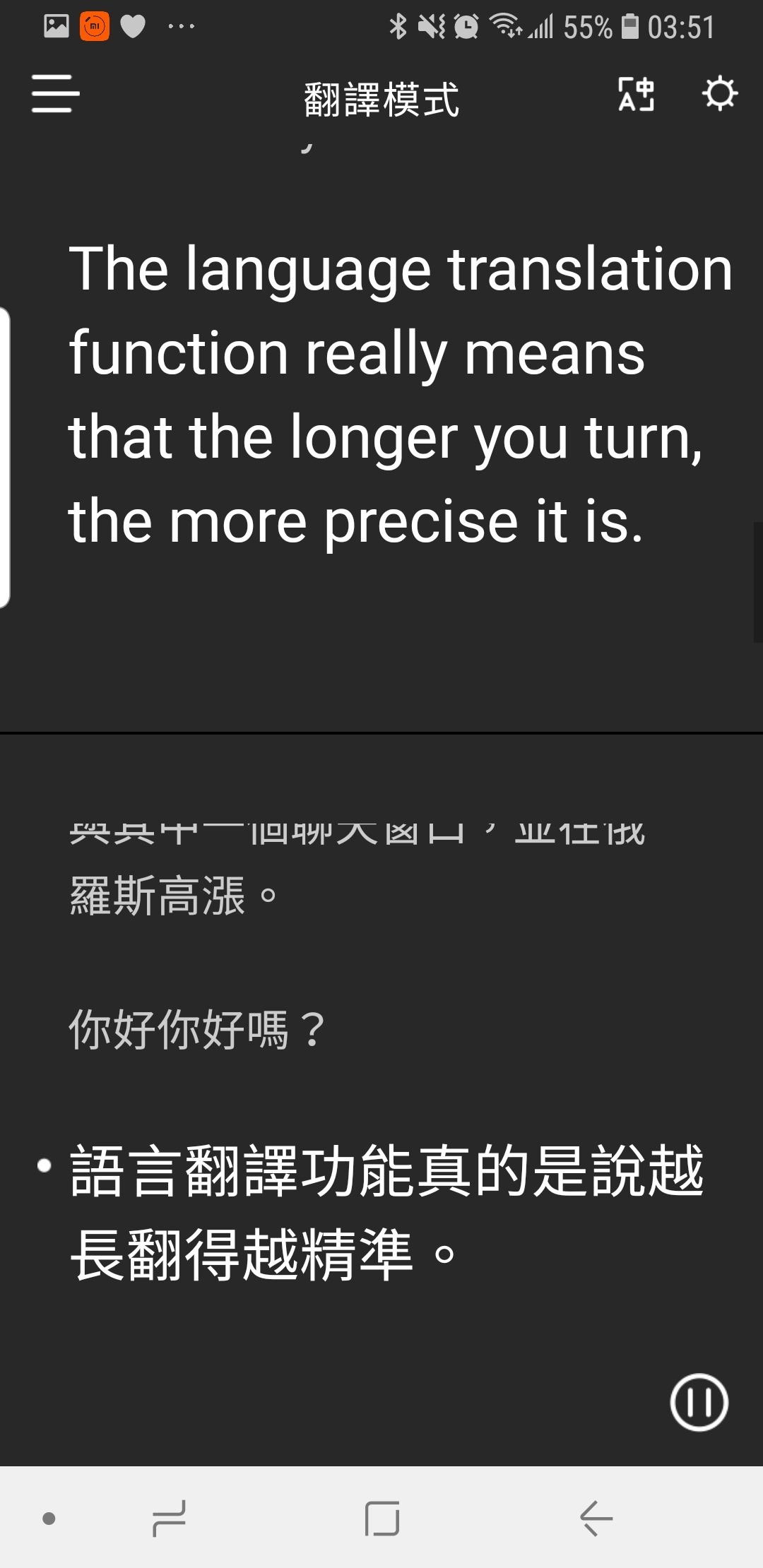
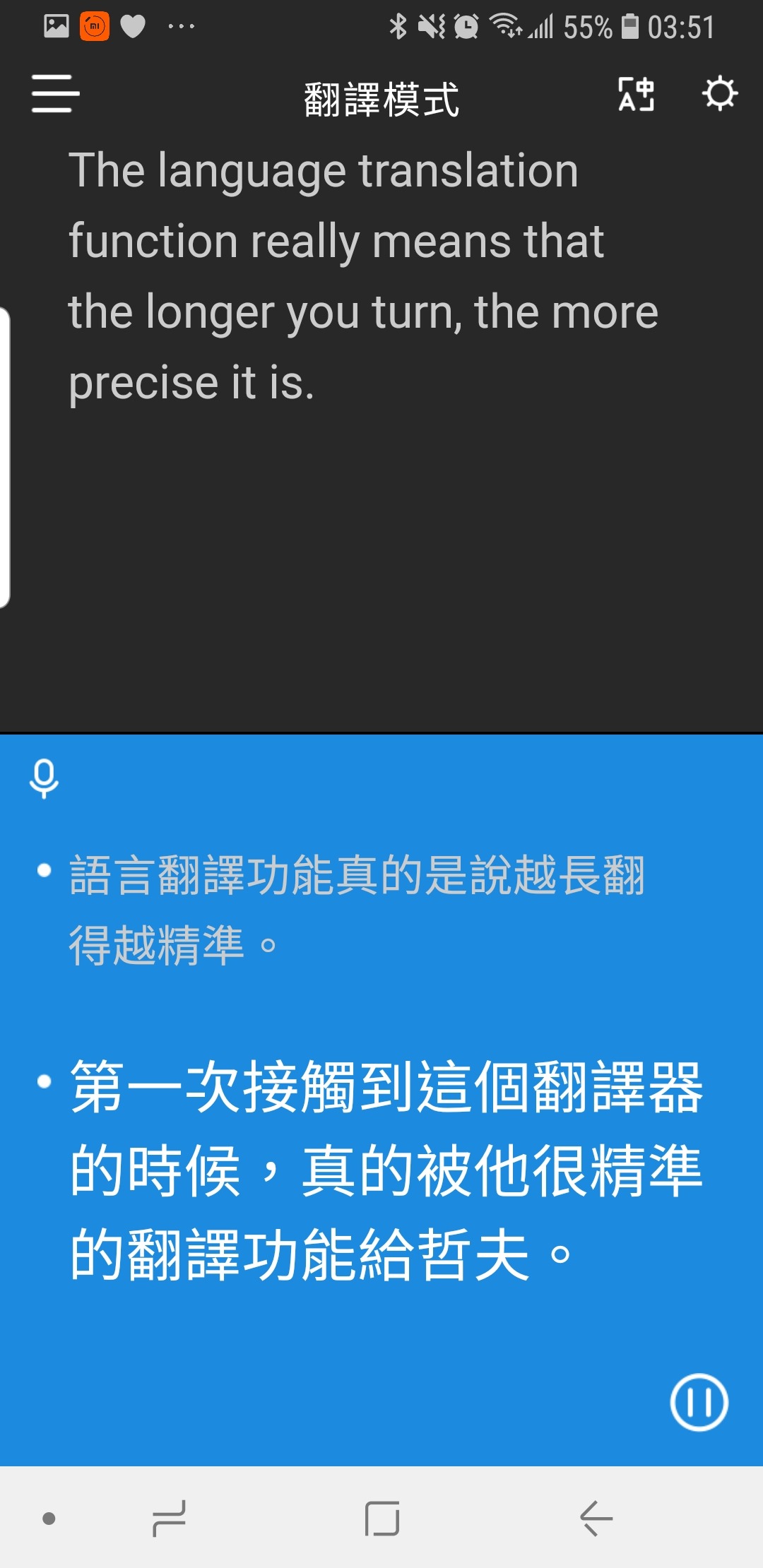
在翻譯模式的設定中,你可以選擇一些特殊的功能,比如像是只翻譯、不播放語音,另外還有就是,原本手機上半部的螢幕是要給對方觀看你說話內容的翻譯結果,所以預設文字都是反過來的,你也可以在這邊選擇把他轉向回來。
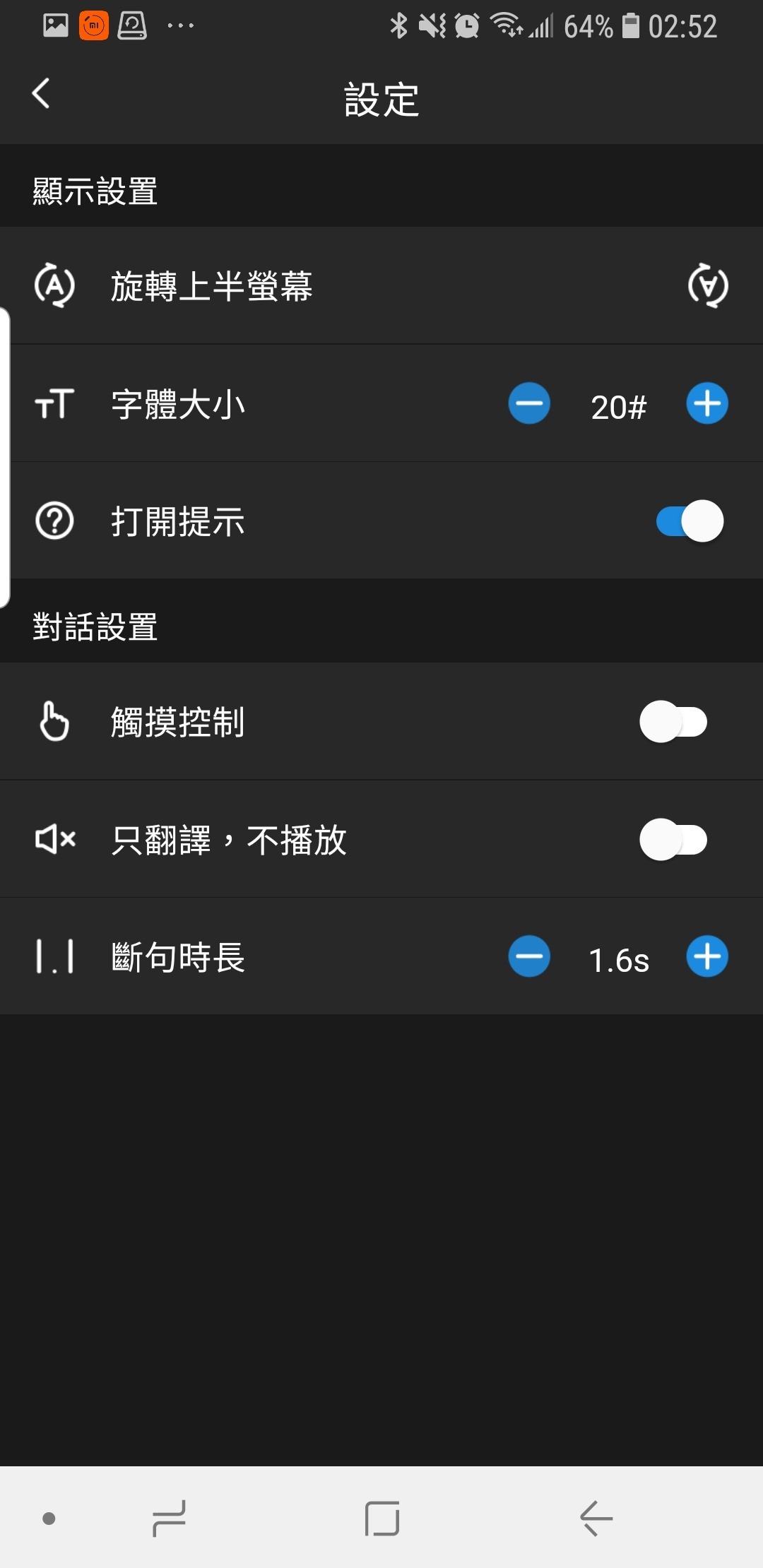
會議模式
還記得我們曾說過, ZERO 多功能翻譯機的本體,其實是一個四陣列的指向性麥克風嗎,也由於這個特性, ZERO 多功能翻譯機有著不同於其他翻譯機的特殊功能:多人語音轉寫,這個功能非常適合用在開會時,也就是現在要介紹的會議模式。在使用會議模式時,就只需要把手機依照指示的放在桌面上,並且開始按下會議模式的錄音鈕。
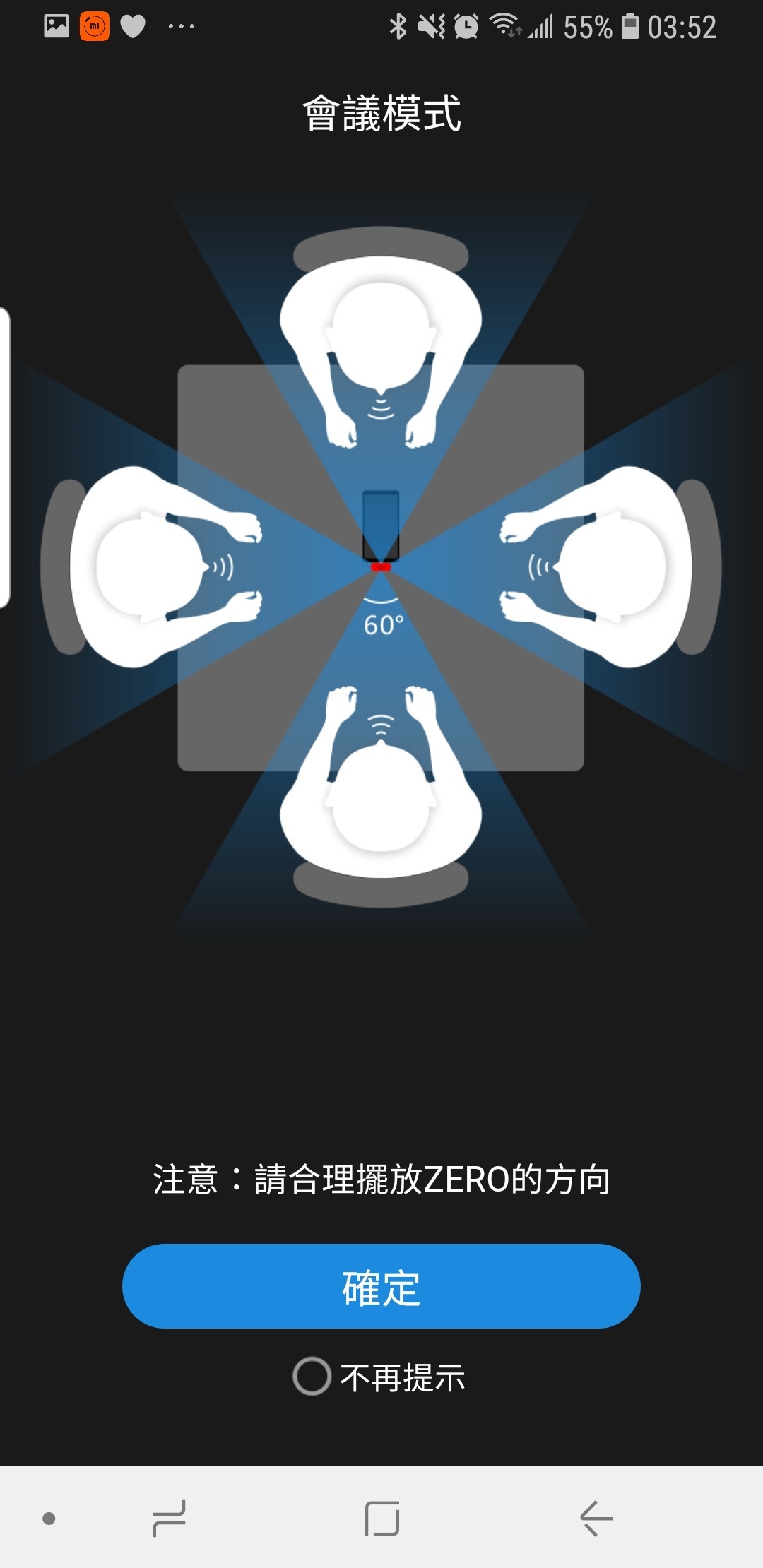
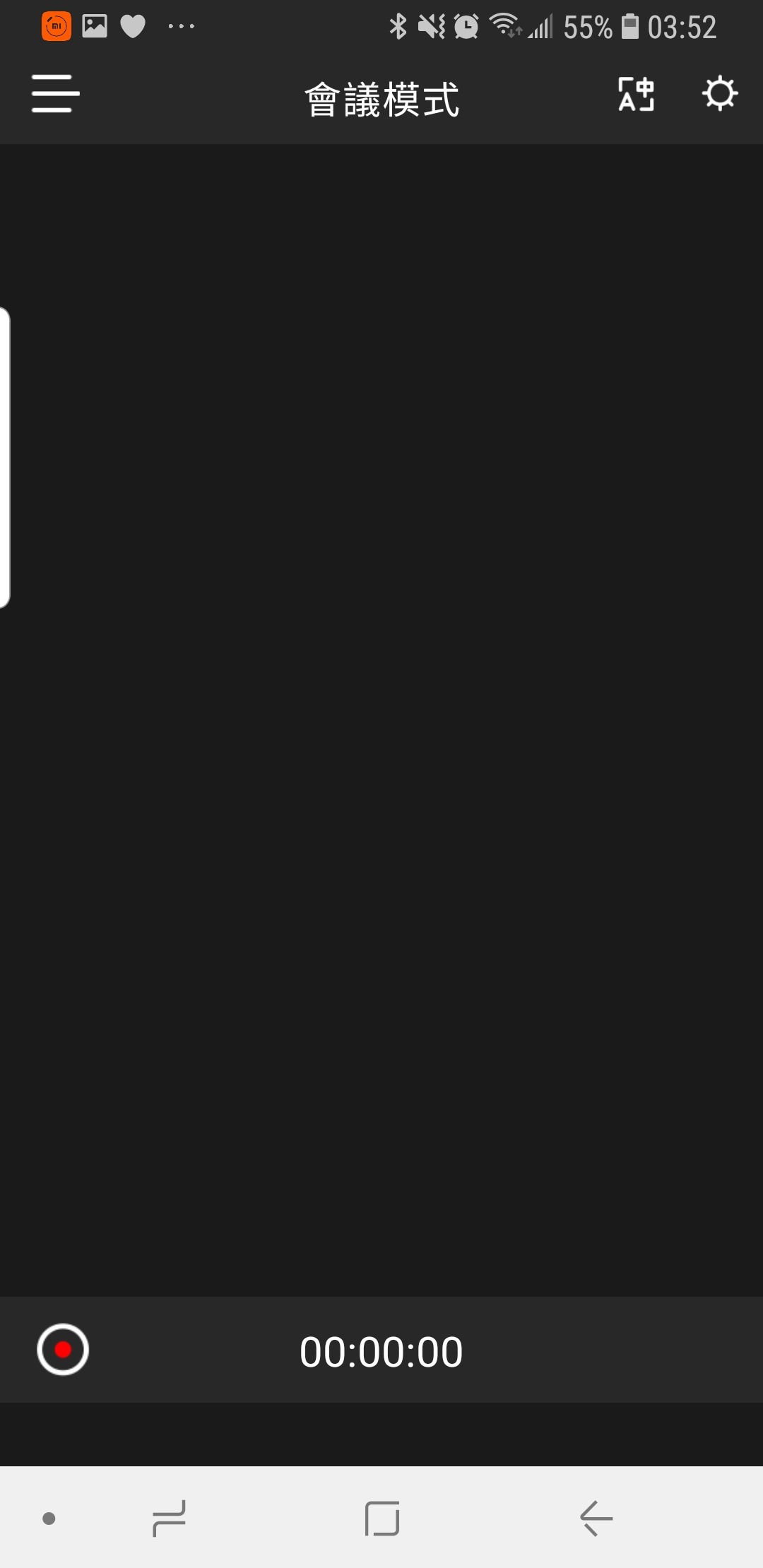
當你確定開始錄音後,大家只要依序開始說話就可以了,這時候你就可以看到 ZERO 多功能翻譯機開始把大家的說話內容給轉寫出來,可以說是相當方便的功能。要不然每次開會都要做一堆聽打文字記錄,這樣很容易搞死人的。
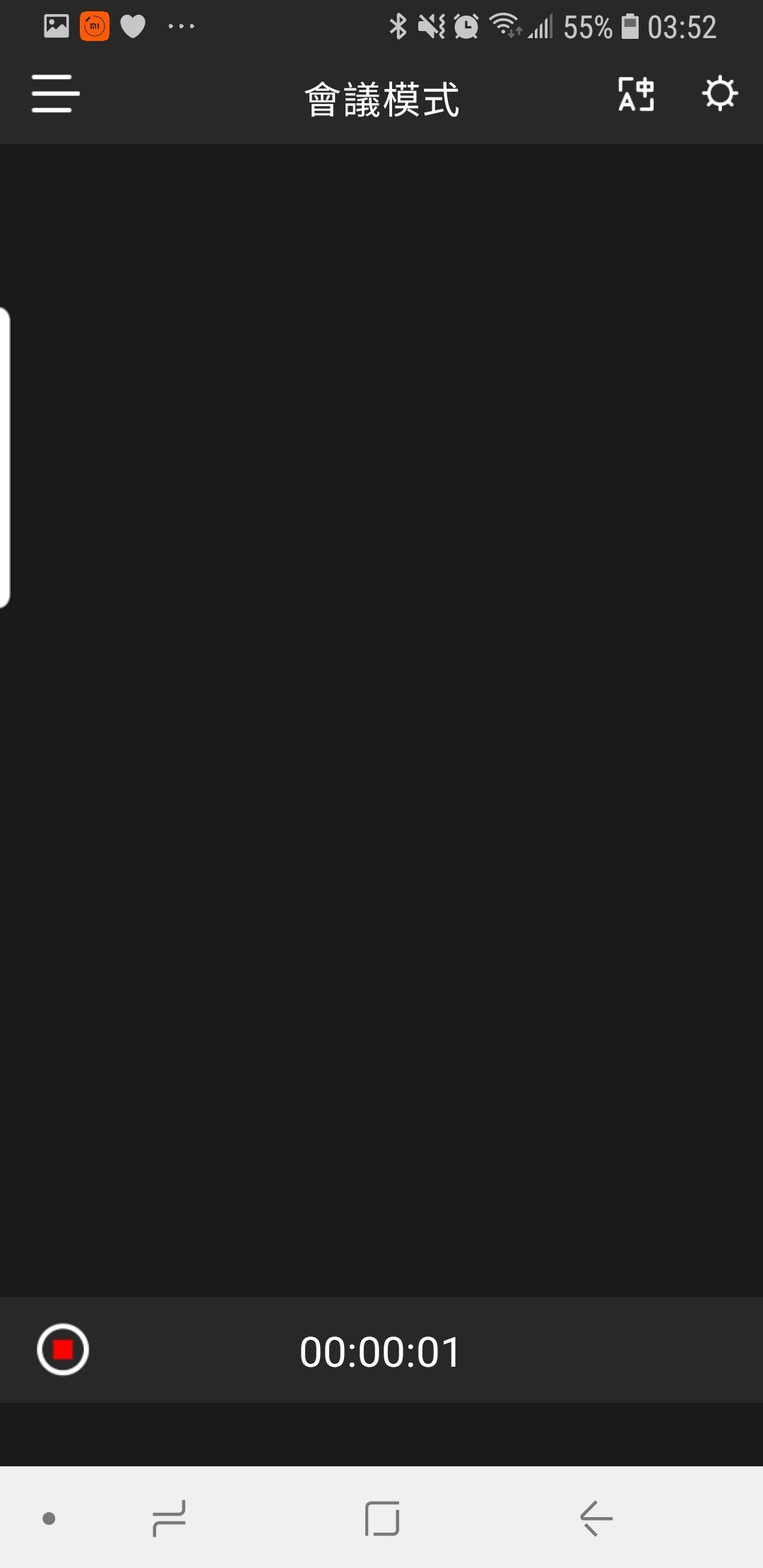
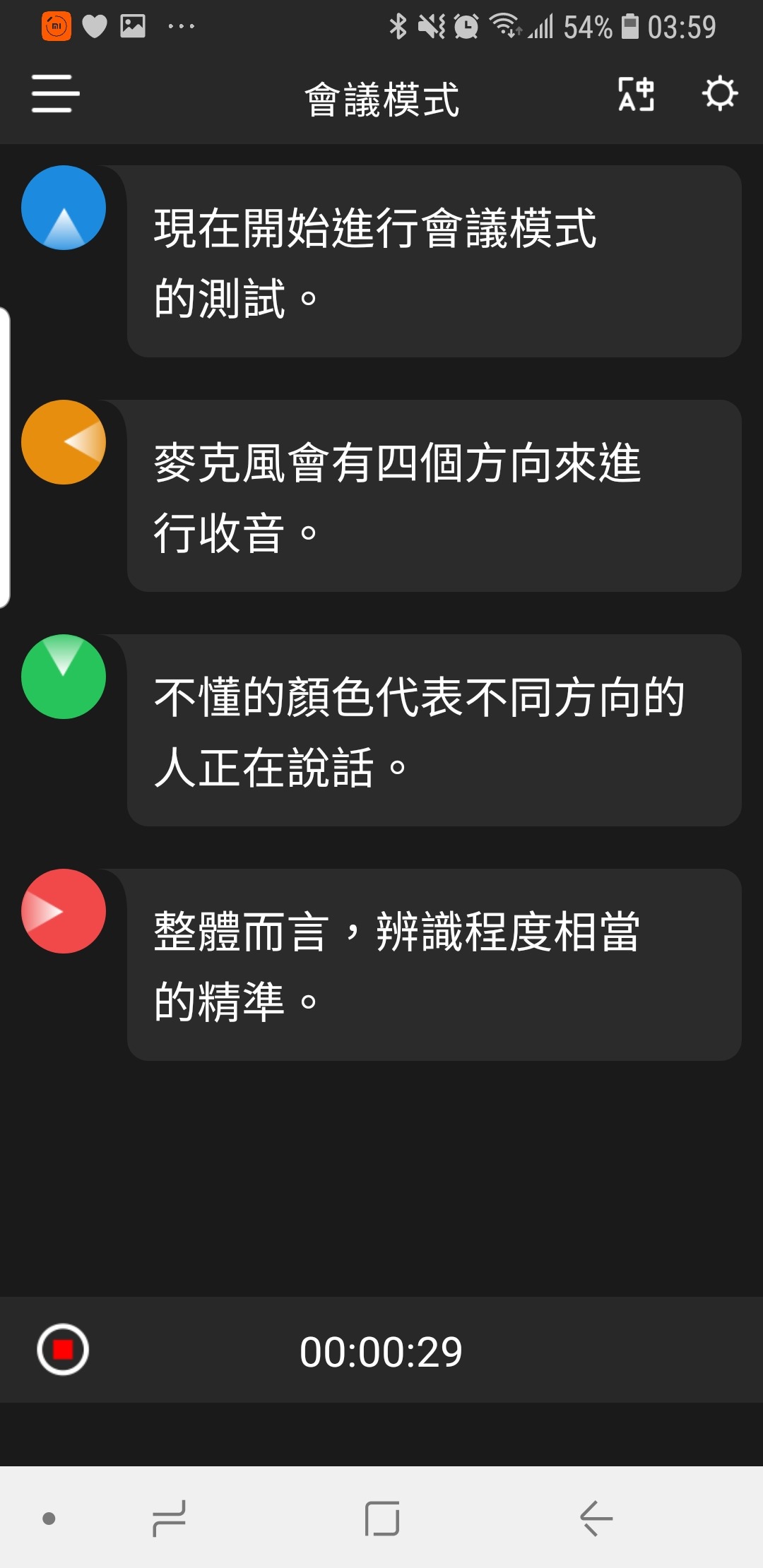
所以會議模式的聽打功能只限制使用中文嗎?並沒有,就連英文、日文都有支援喔!
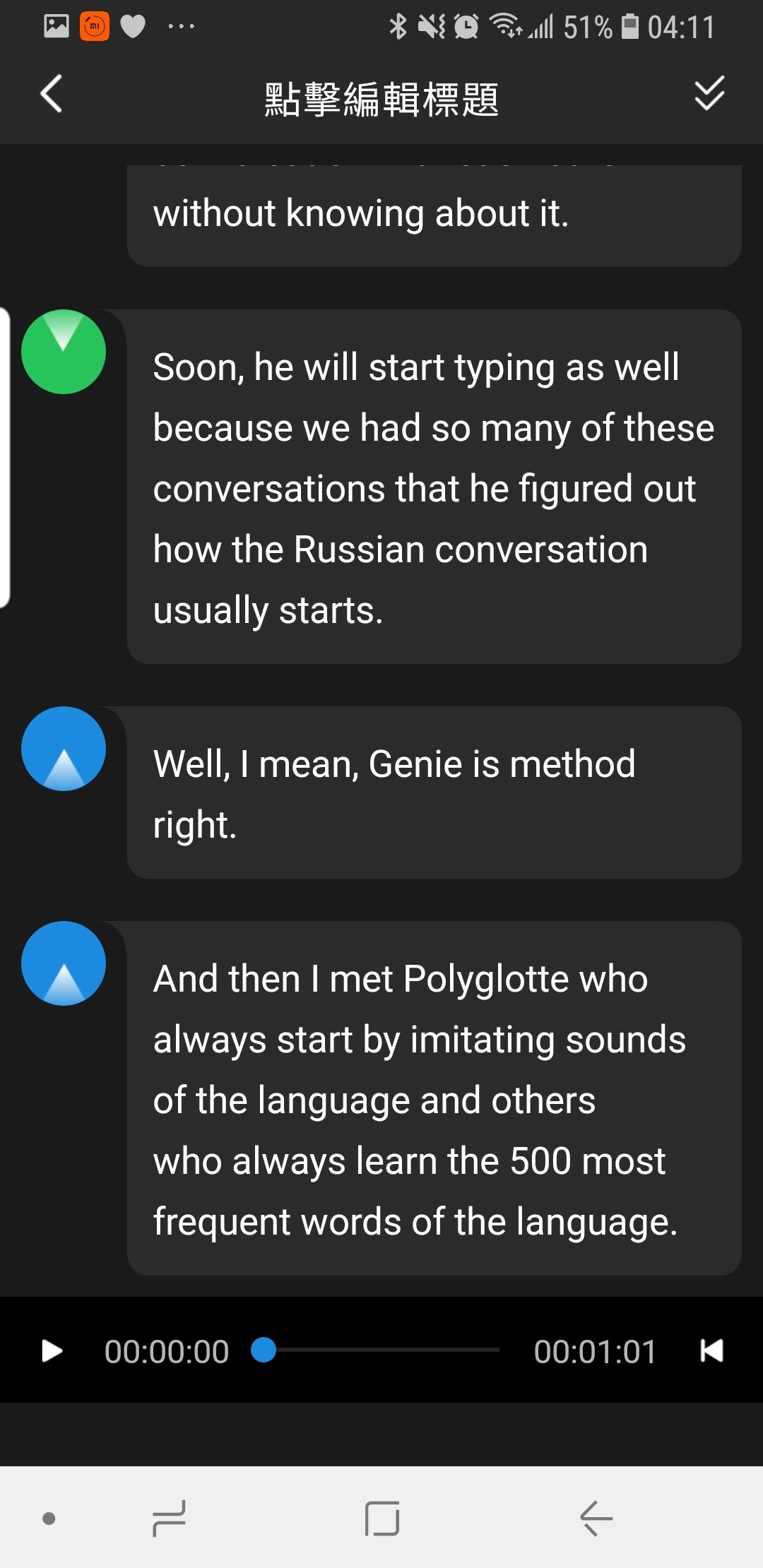
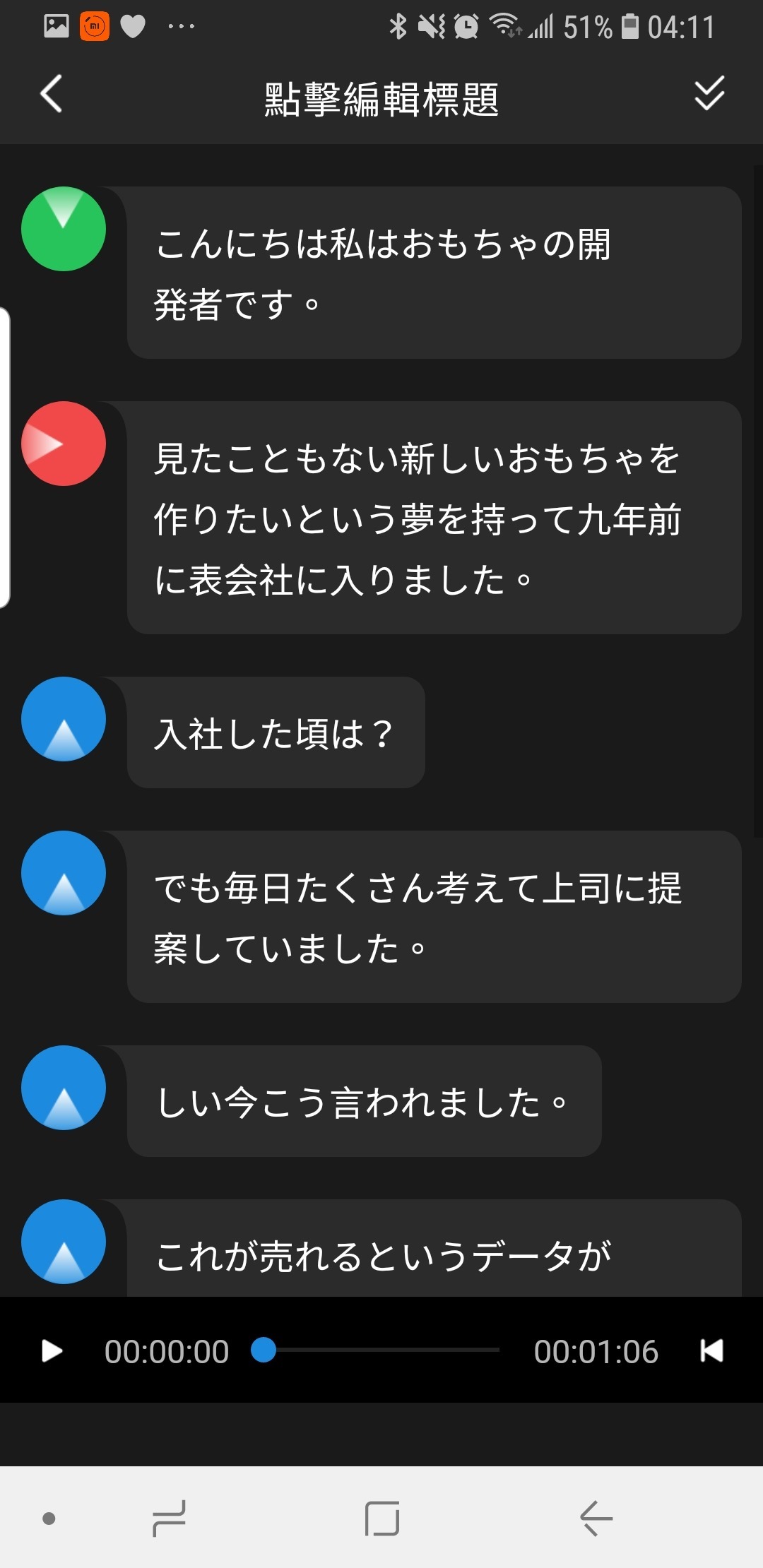
採訪模式
採訪模式其實也是語音轉寫的一種,只是他與會議模式不同的地方在於,會議模式支援四人對談,但採訪模式僅支援一對一對談,在 ZERO 多功能翻譯機的本體上,採訪模式會把其中兩個麥克風拿來做兩人對談的收音、轉寫,另外兩個麥克風拿來做降噪功能,這樣一來,其實可以讓整體的辨識程度大幅度的上升。當然首先,要使用採訪模式的話,也是要依照他的只是來進行手機的位置擺放,擺放完成之後開始錄音就可以使用了。
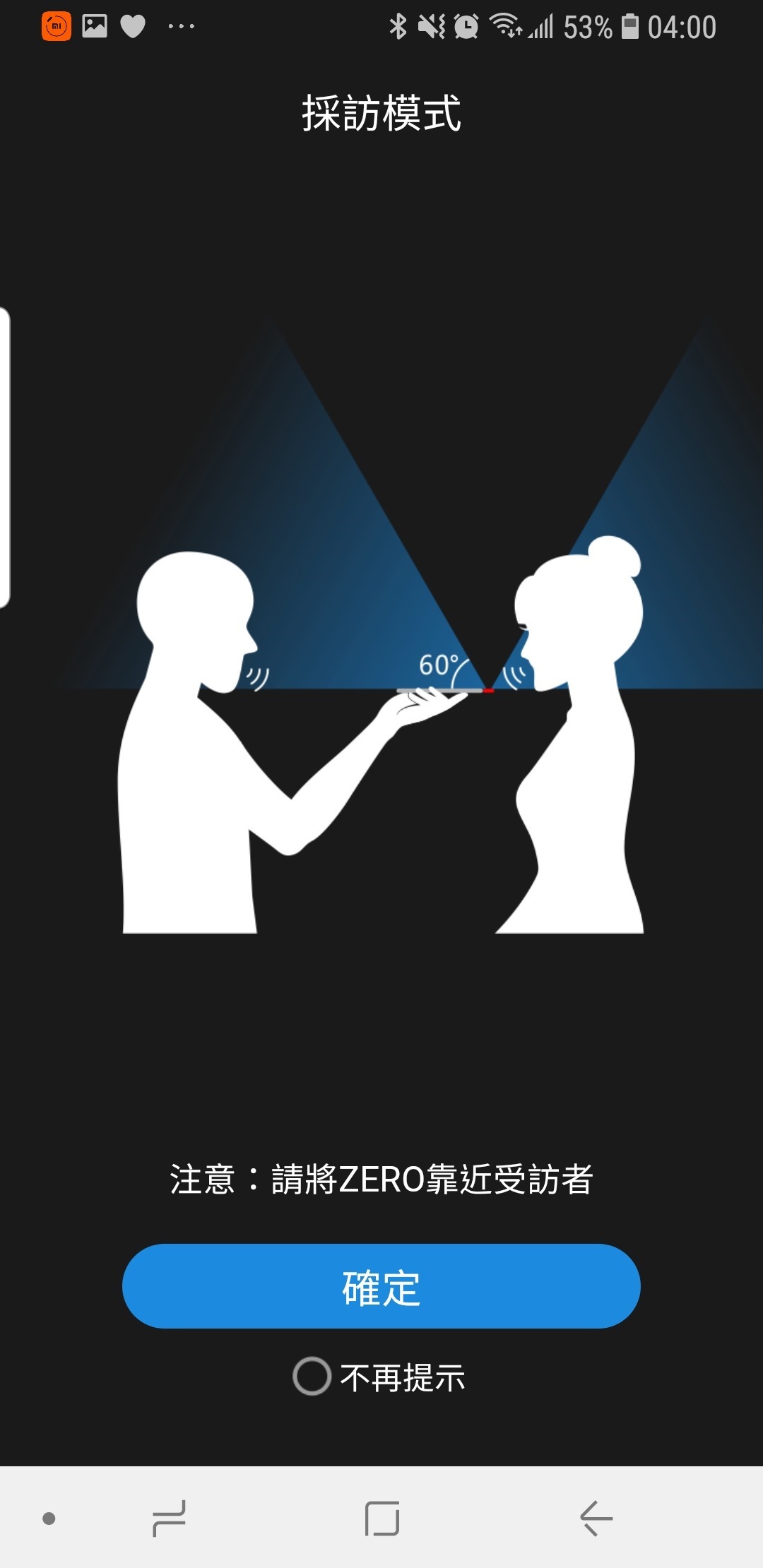
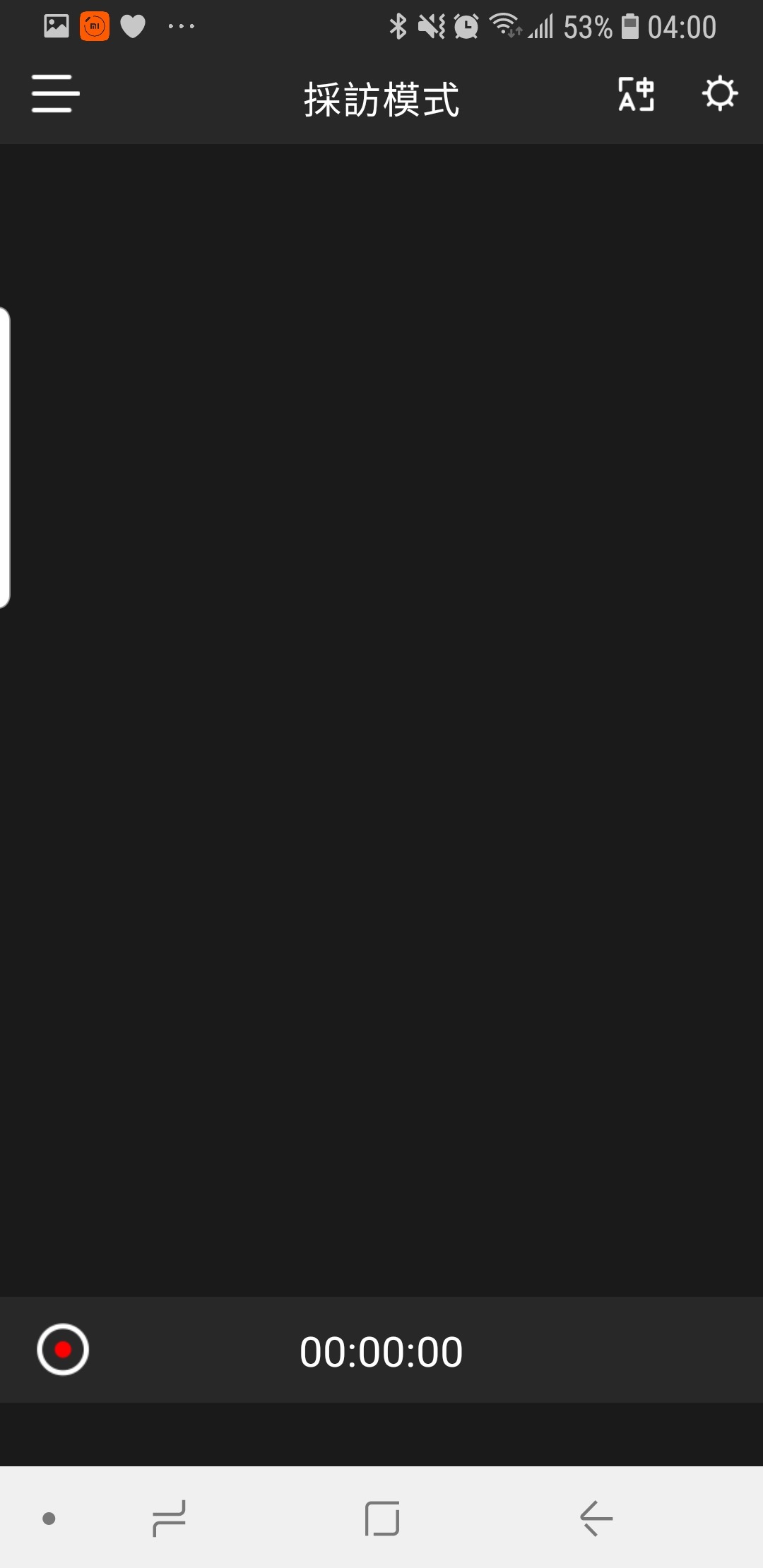
就如同前面所實驗的,採訪模式在於語言識別上,真的比起會議模式來的出色的不少,而且跟會議模式一樣,他也有支援中文以外的語言轉寫功能,可以說是非常的方便。
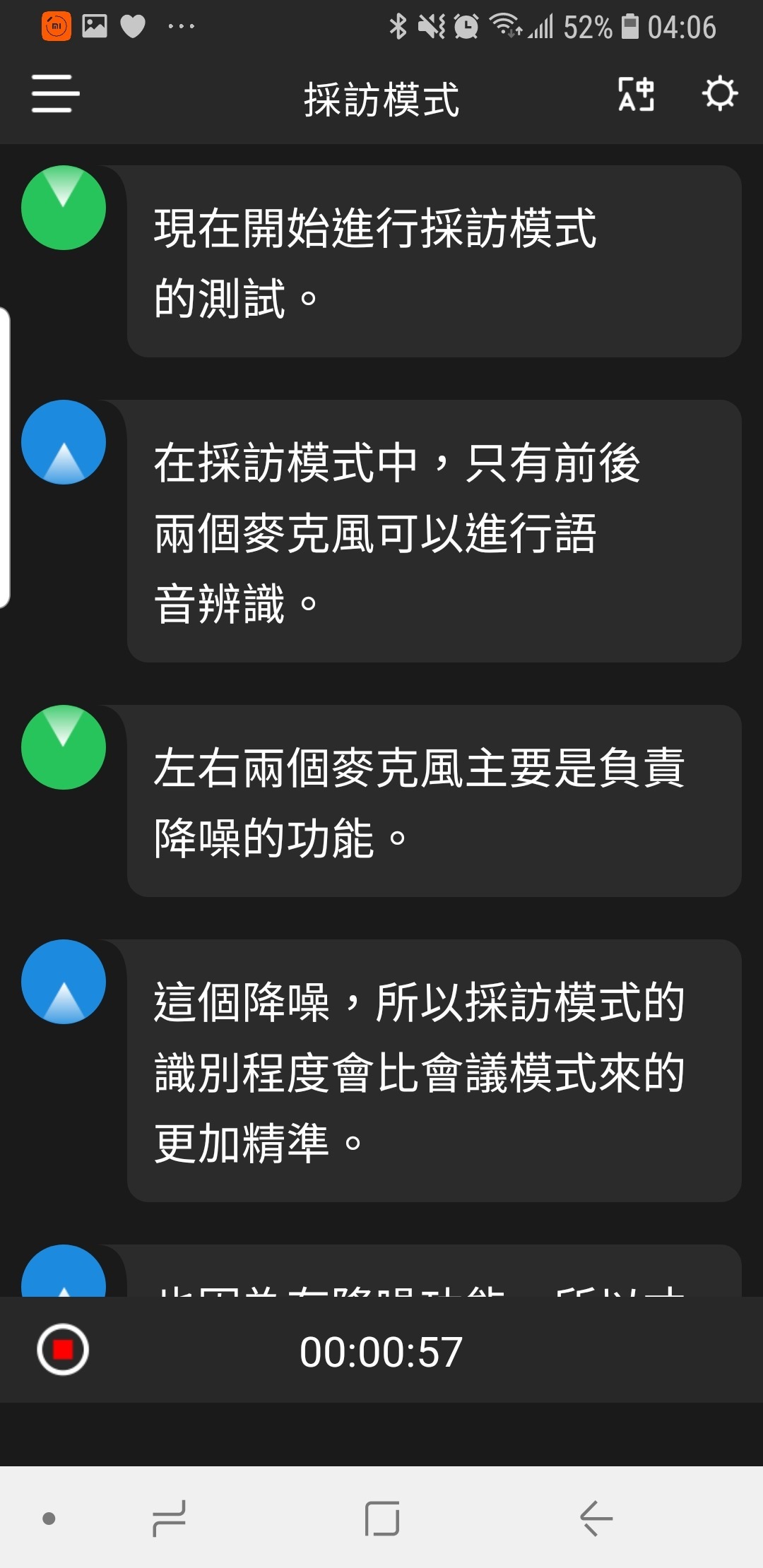
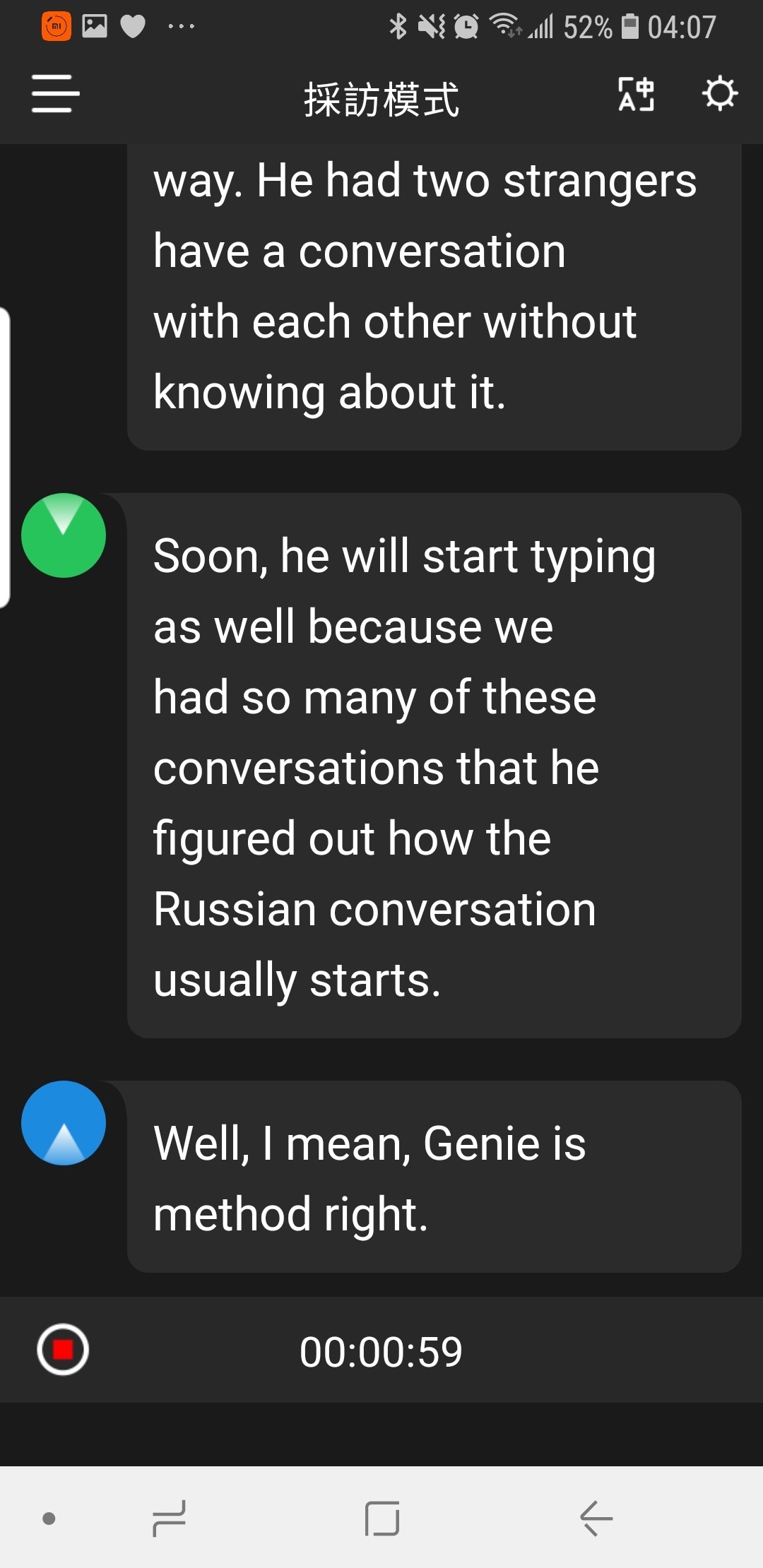
文本翻譯
文本翻譯,其實照字面上來看也可以猜到他的功能,就是輸入文字後來進行翻譯,或許會有人提到 Google 翻譯,但是實際使用起來的感覺,說真的, ZERO 多功能翻譯機的文本翻譯,準確度筆 Google 翻譯高出了許多。你可以在裡面很口語化的輸入文字,他依然可以給你很精準的翻譯結果。
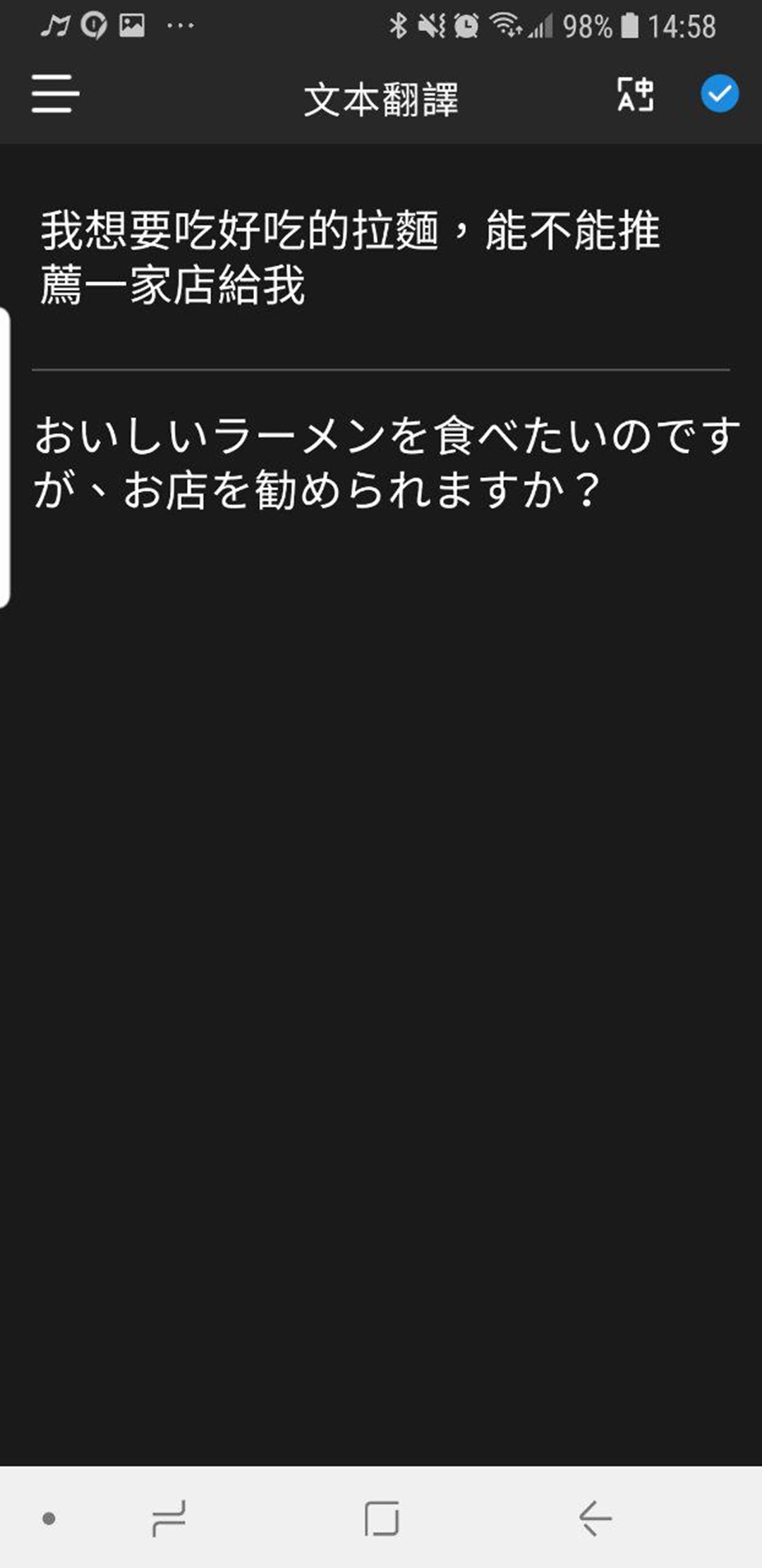
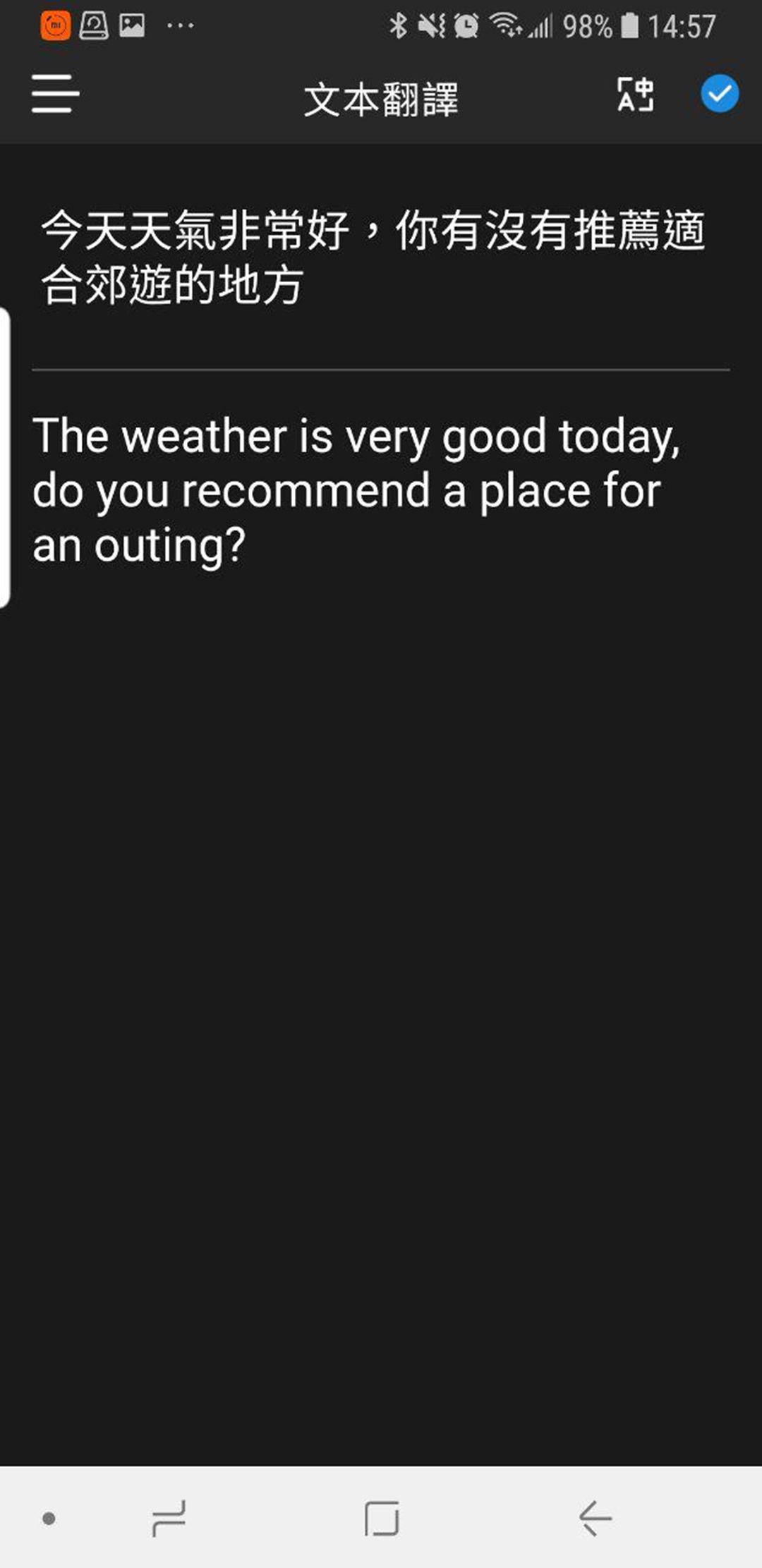
歷史紀錄
或許會有人說到,剛剛前面會議模式與採訪模式的內容,如果只有呈現在手機裡面,我還是沒辦法使用啊!其實在 ZERO 多功能翻譯機中,有個「歷史紀錄」的功能。你可以在裡面找到你使用「翻譯模式」、「會議模式」、「採訪模式」、「文本翻譯」四個功能下的歷史紀錄。甚至也有支援文字輸出,方便你導出文字後進行後續的整理。
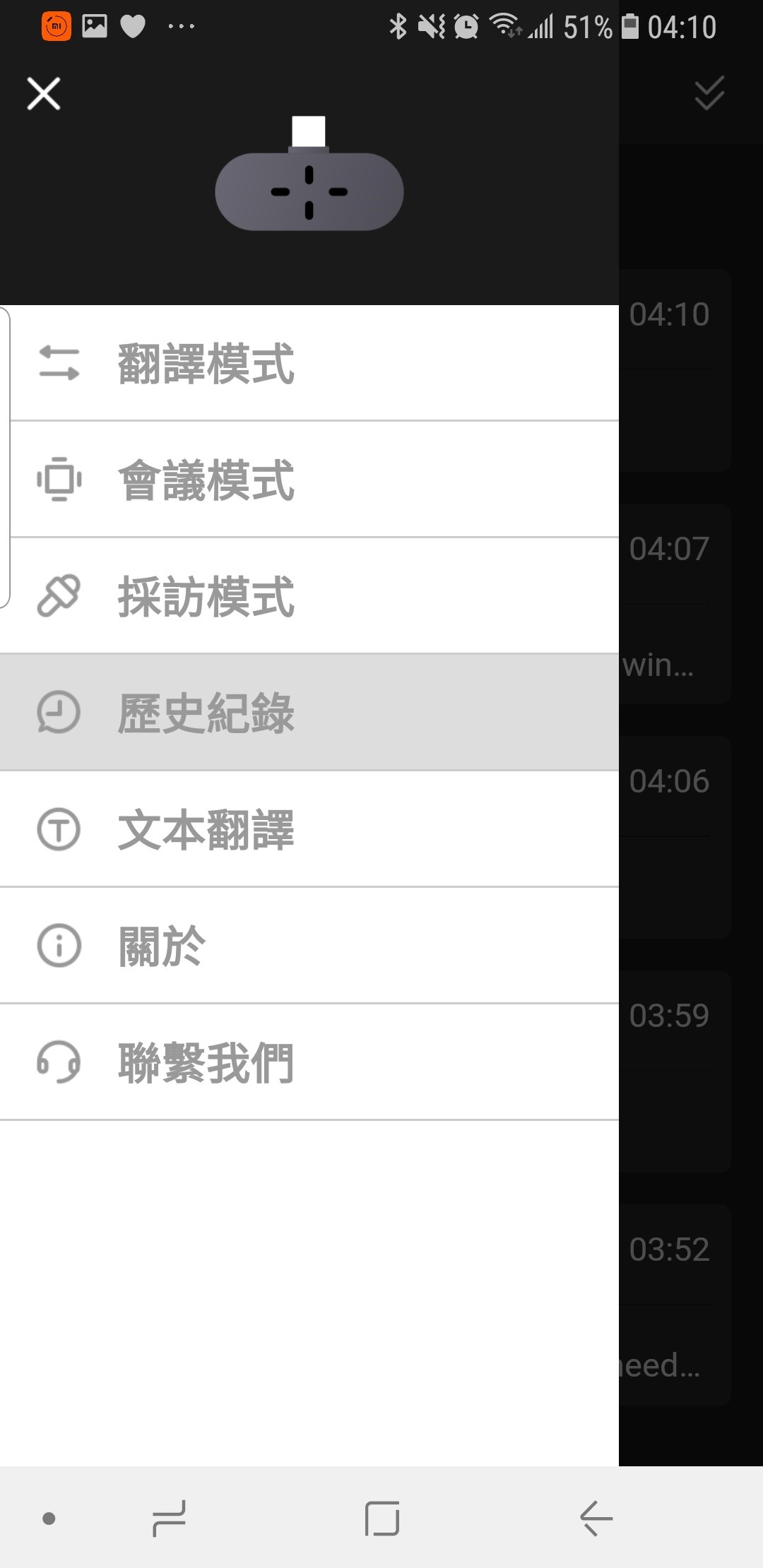
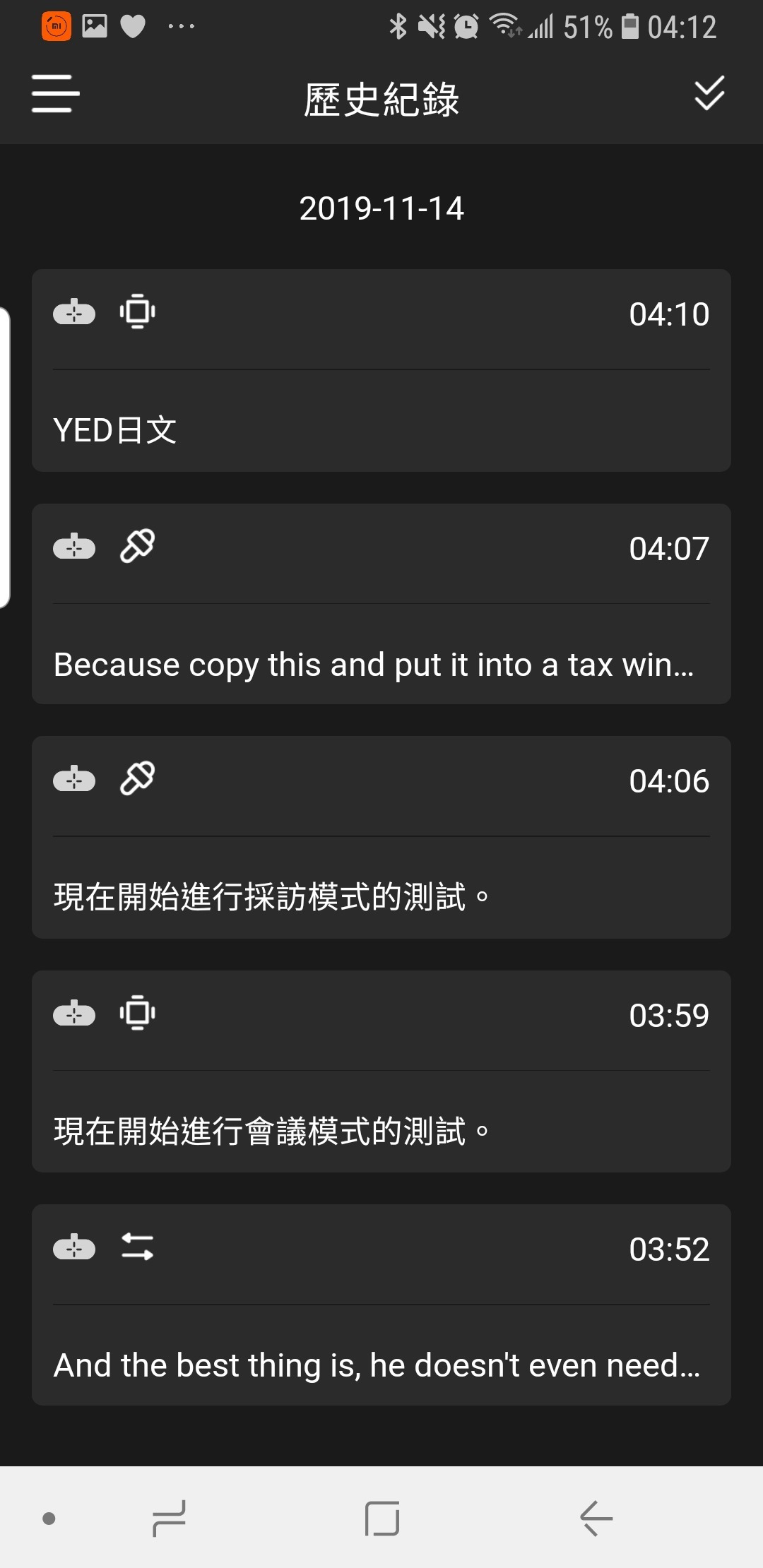
在翻譯模式中,他主要是把雙方對話的內容以直接雙語系翻譯的方式來進行呈現,這樣子很方便一目了然的閱讀。而且左邊還可以透過不同顏色的箭頭色標,來判斷這句話是哪個人說的。
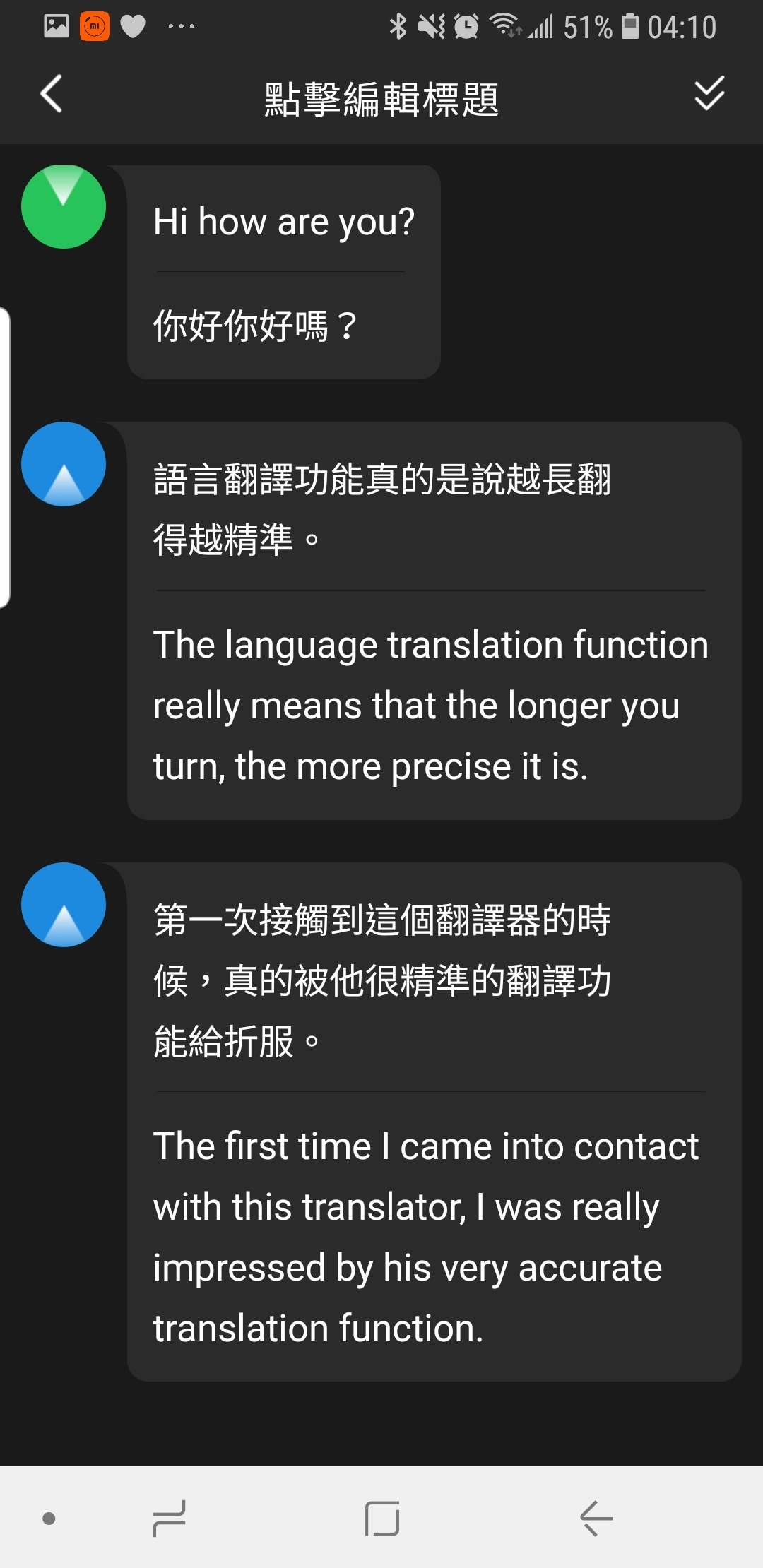
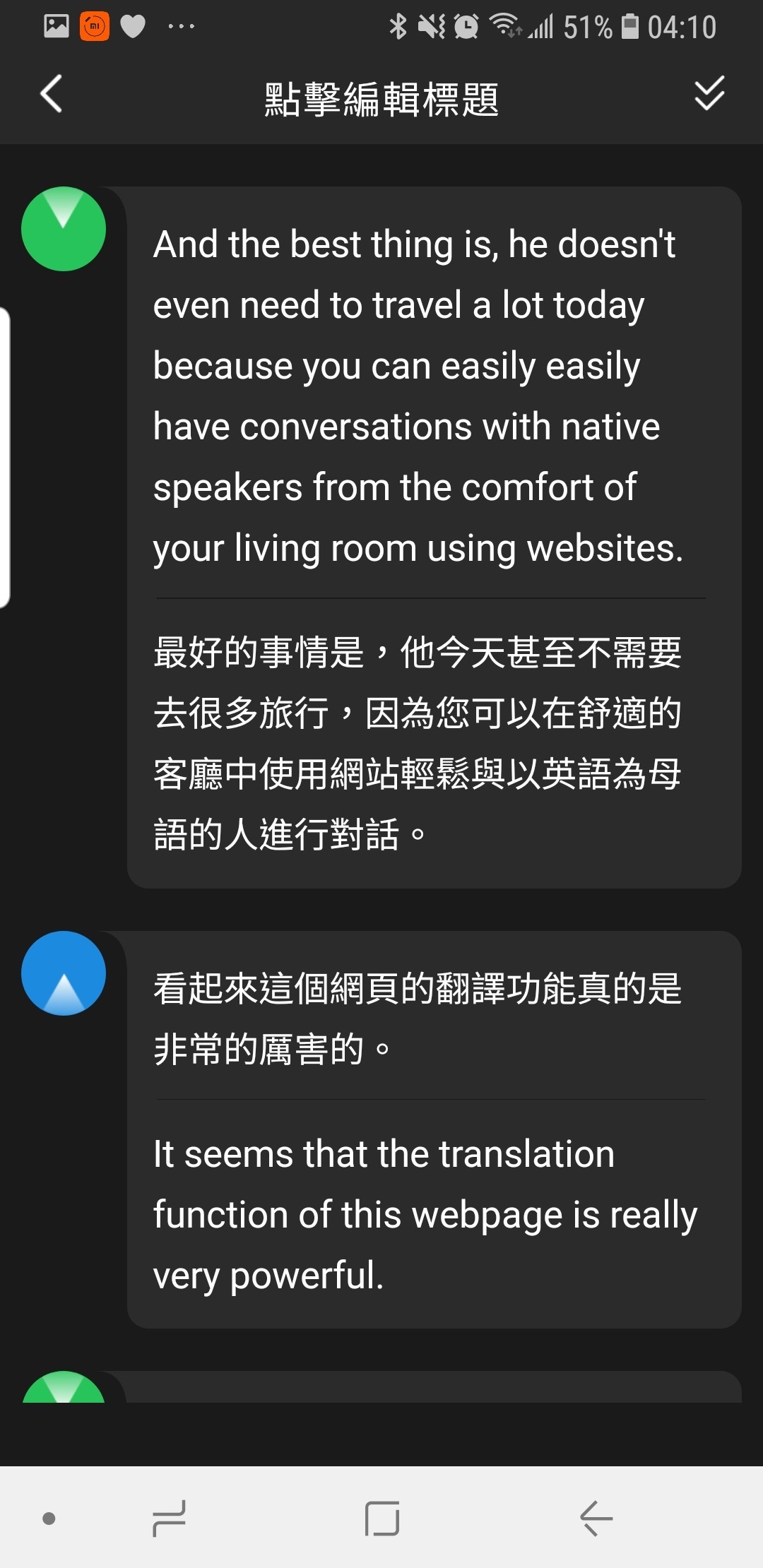
在會議模式中,由於支援四方向的收音,所以在左邊的指標上會有四種顏色,方便你判斷這句話是誰說的。
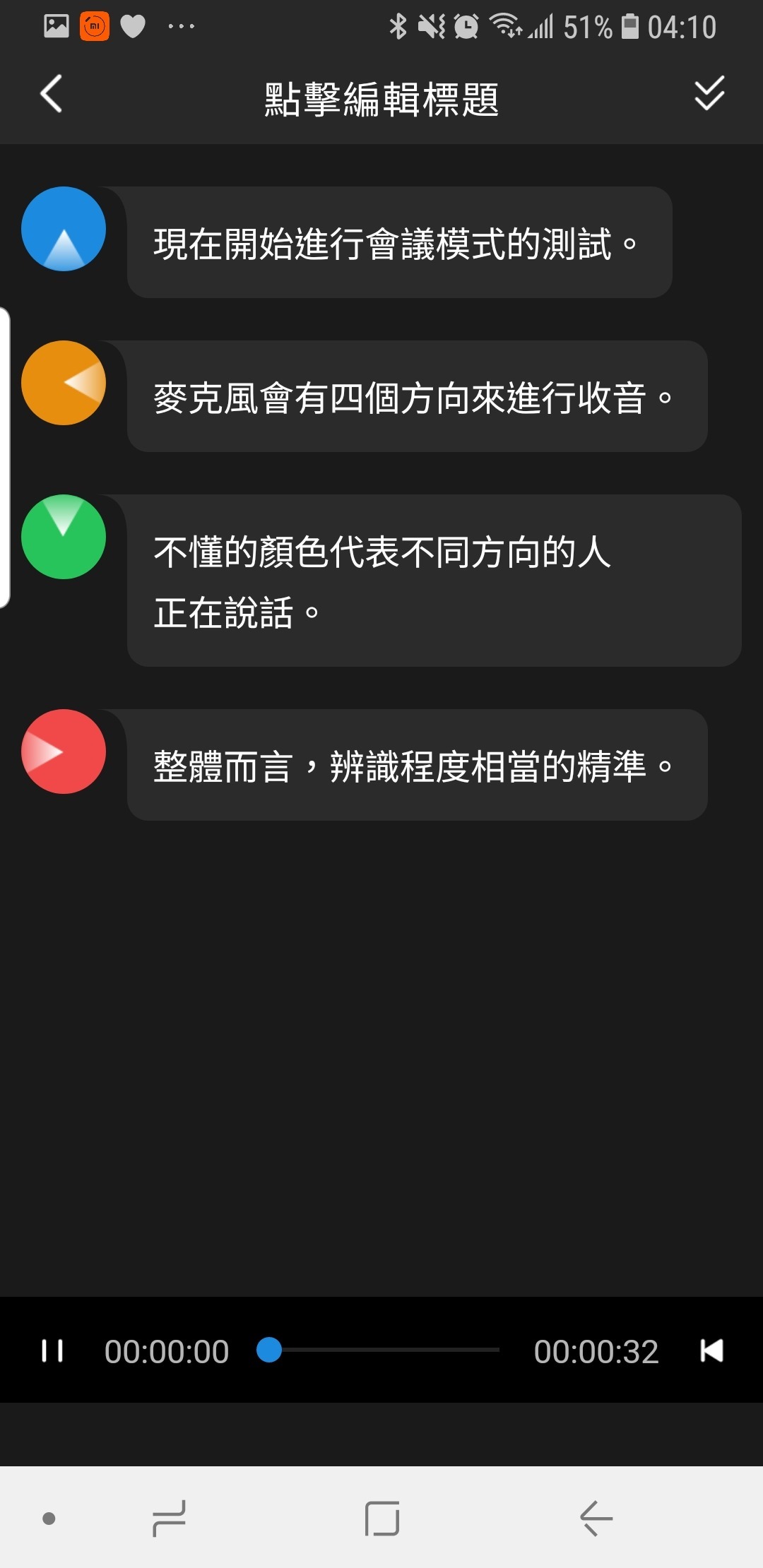
如果想要導出會議模式的內容,只需要點選右上角的箭頭,接著勾選你要輸出的對話,最後點選左下角的分享按鈕,就可以選擇用電子郵件輸出,或是直接將文字複製起來。說實話,這點是真的不方便而且也不直覺,但是原廠表示,全部輸出的功能,包含錄音輸出的功能,都會在未來的正式版本中導入,我們就耐心期帶著吧。
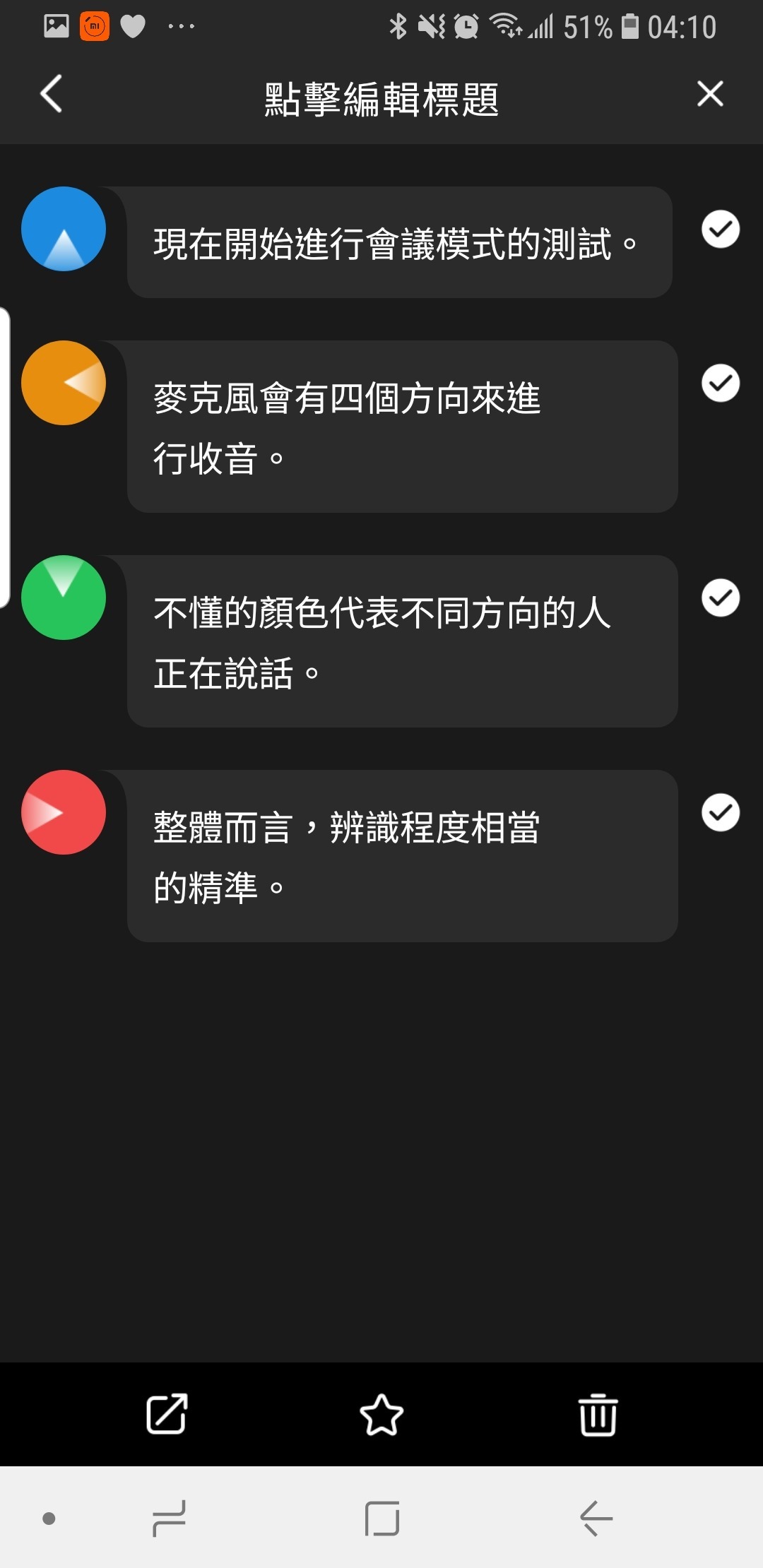
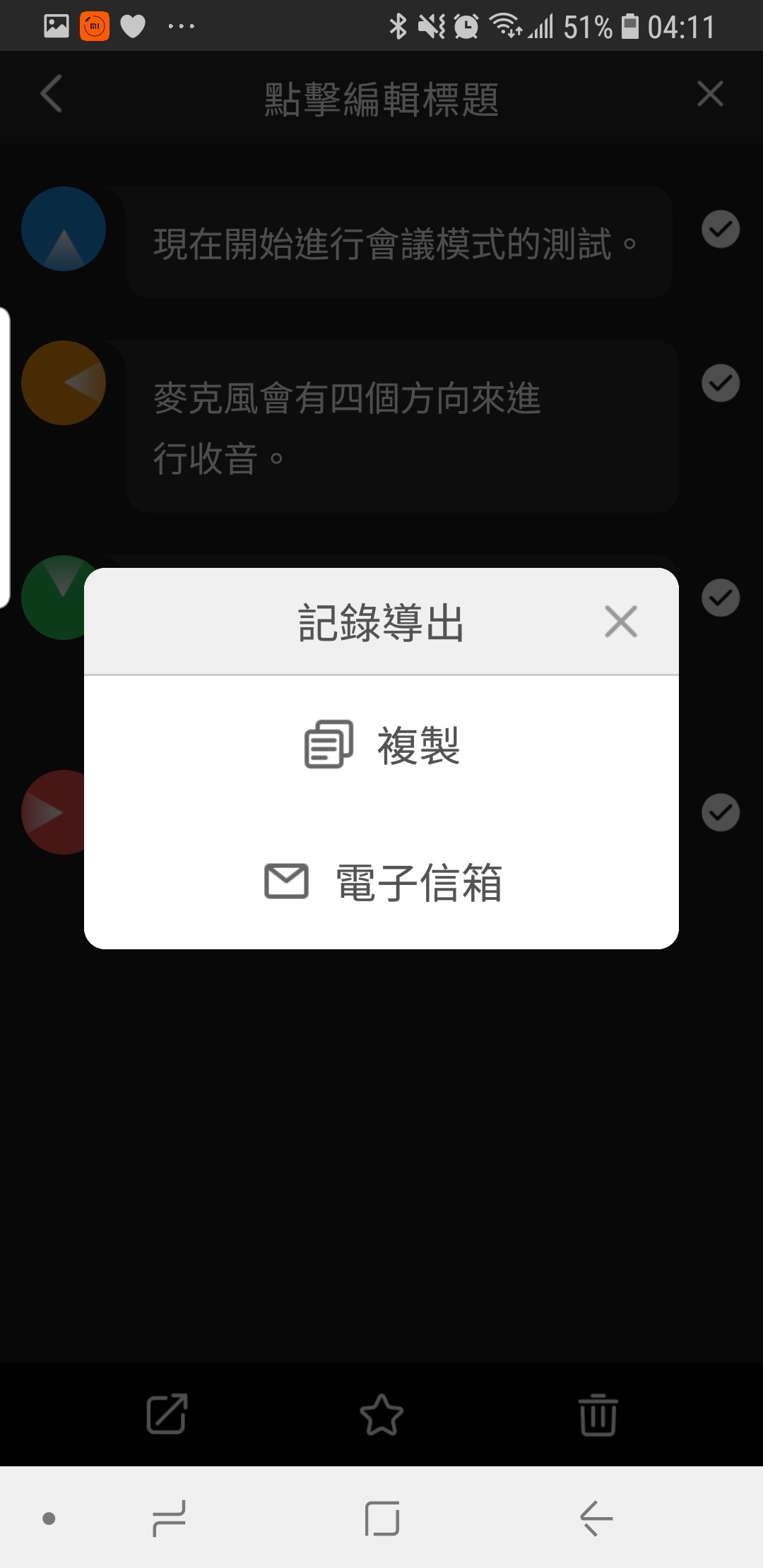
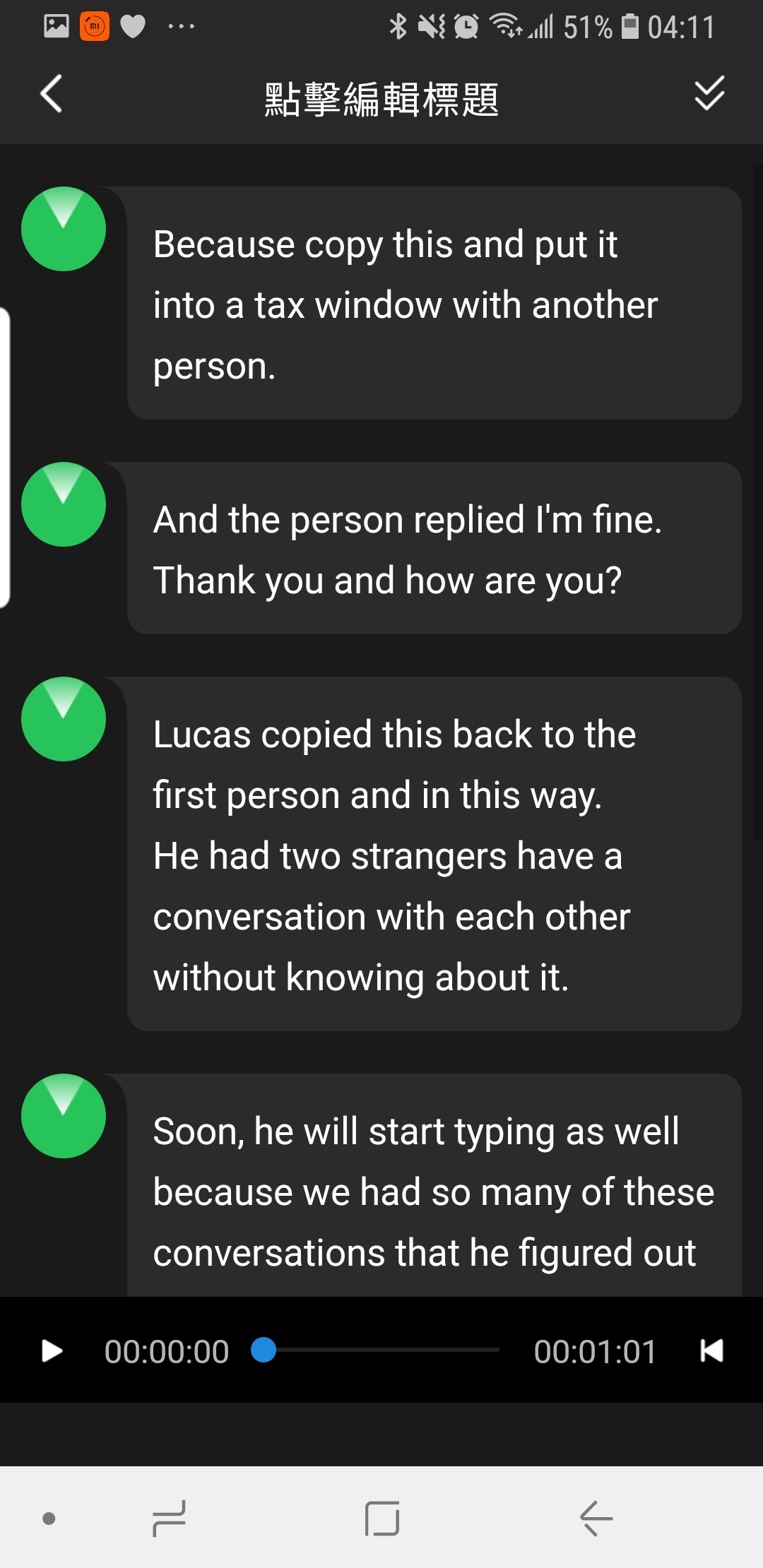
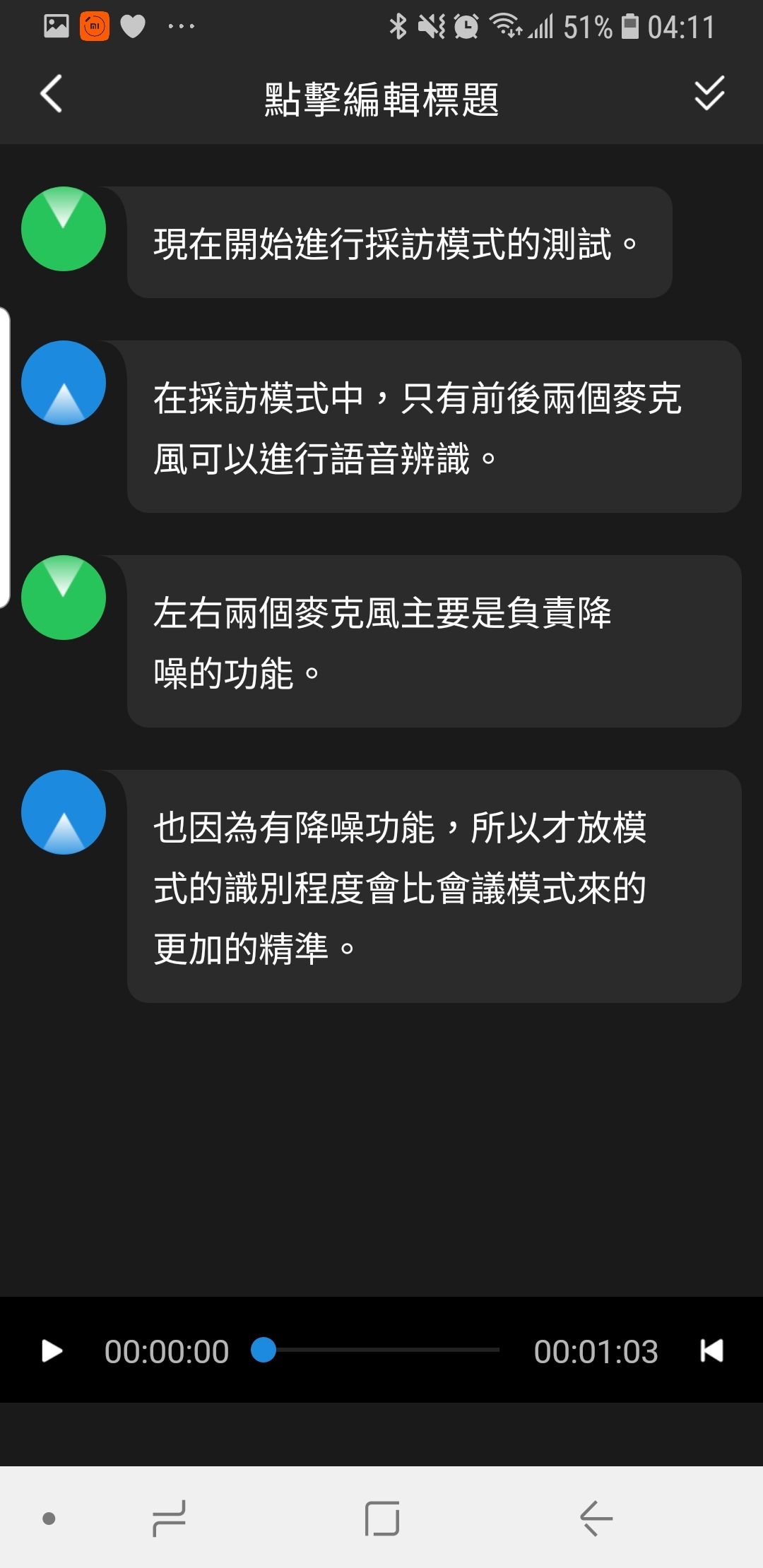
結語
其實介紹到這,稍微對這類型產品比較熟悉的讀者就可以大概知道 ZERO 多功能翻譯機的運作原理了。過往我們用的即時口譯機,其最大的特色就是要與網路連接,概要原理就是將聲音轉換成文字,將文字傳回口譯機的「網路伺服器」上來進行翻譯,說穿了,大部分的口譯機就是一台「具有語音轉寫與網路連線功能的麥克風」。而 ZERO 多功能翻譯機就是以此為特色,他讓那個小小的翻譯機的本體擔任著「麥克風」的角色,接著手機上的專用 APP 來擔任「語音轉寫文字」的角色,接著透過手機的網路將文字回傳給伺服器。廠商將口譯機的概念如此拆解,除了創造出一個更方便攜帶的口譯機之外,其實也可以降低生產的成本,這也讓許多消費者們可以用更沒有負擔的價格來取得這台不輸給同類型產品的 ZERO 多功能翻譯機。
如此小巧方便攜帶的 ZERO 多功能翻譯機,其實價格上還真的不太貴,比起同業的翻譯機那種動則近萬、甚至破萬,功能還不齊全的產品, ZERO 多功能翻譯機的價格可以說是非常的人性化,而他最近也開始在募資網站上進行募資,對這個產品有興趣的朋友們可以到網站上看他更多詳細的介紹囉。
相關連結